Cyberlink PowerDVD - 7.0 Guía de Utilización [es]
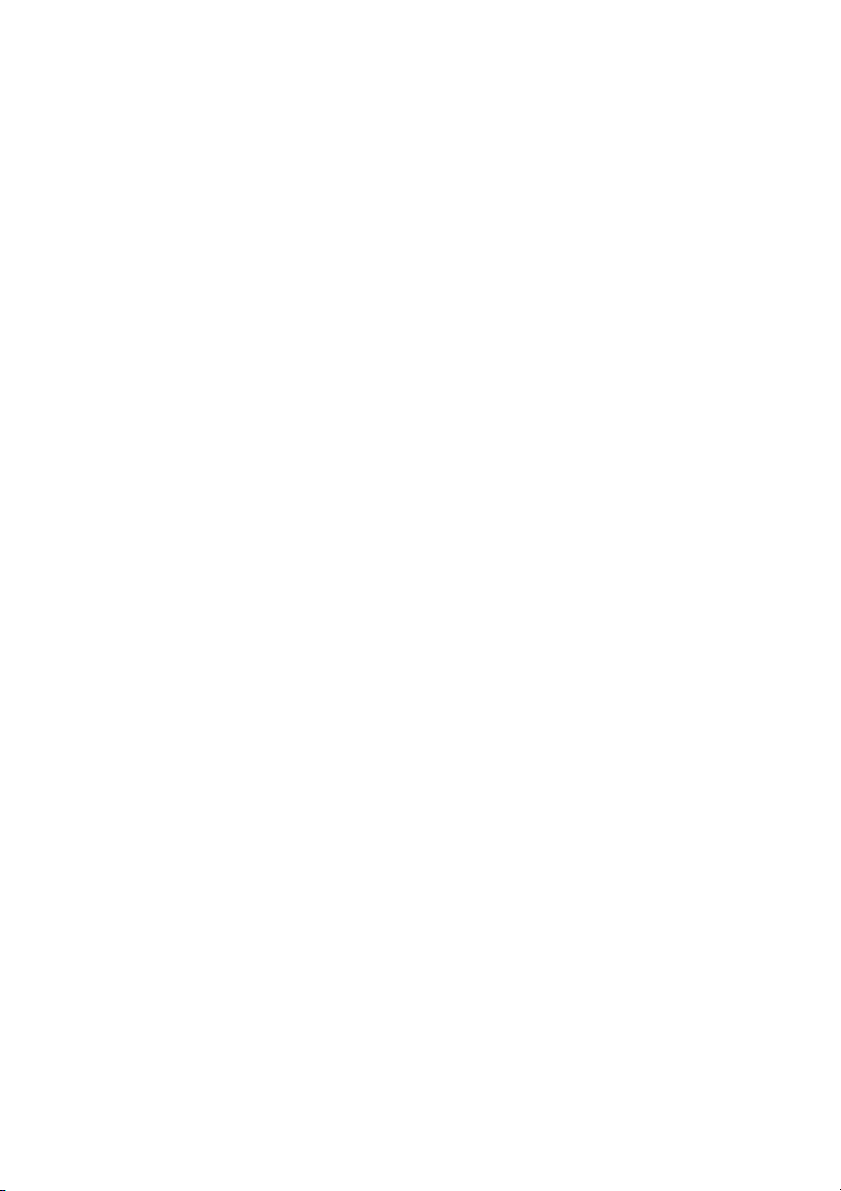
CyberLink
PowerDVD 7
Guía del usuario
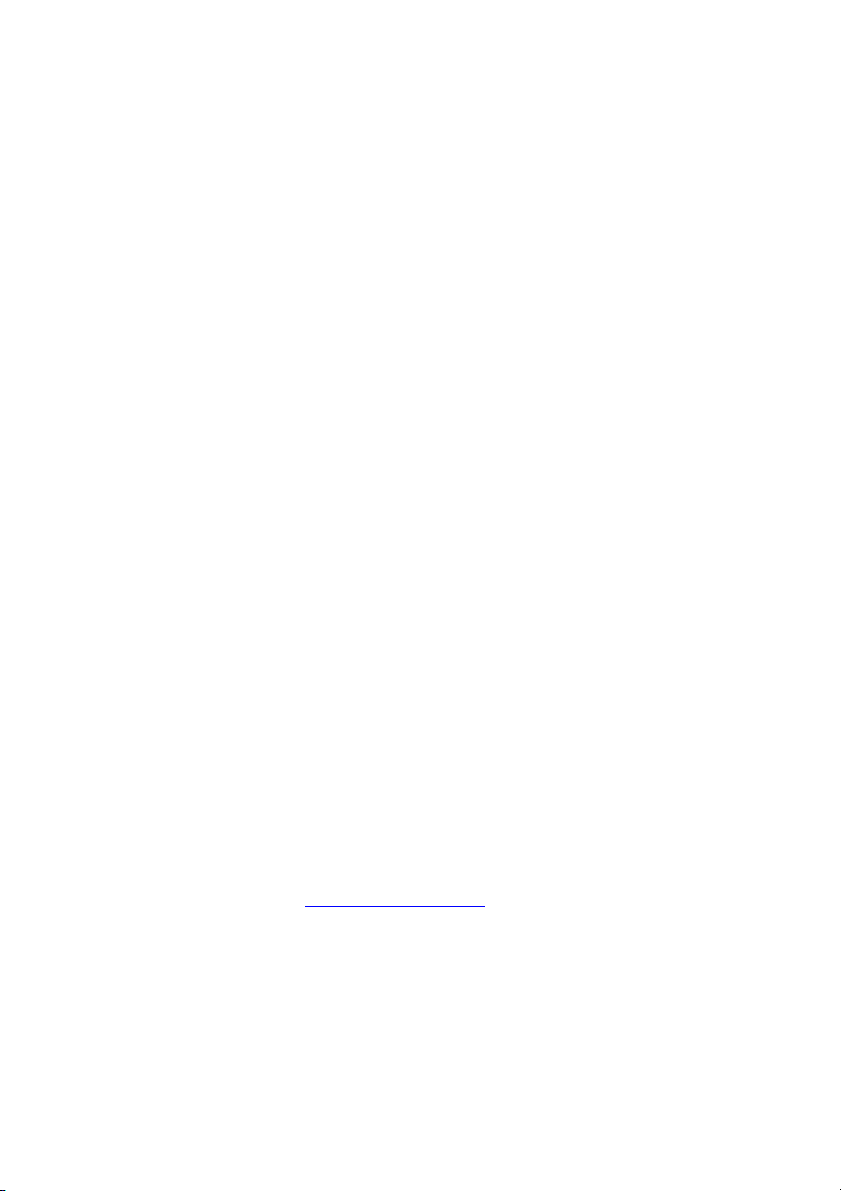
Derechos de Autor y Limitación de
responsabilidad
Todos los Derechos Reservados. Ninguna parte de esta publicación puede ser
reproducida, almacenada en un sistema de recuperación ni transmitida de ninguna
forma ni por ningún medio electrónico, mecánico, fotocopias, grabación o cualquier
otro sin la autorización previa y por escrito de CyberLink Corporation.
En toda la extensión que la ley permita. POWERDVD SE SUMINISTRA "TAL
CUAL", SIN GARANTÍA DE NINGÚN TIPO, YA SEA EXPLÍCITA O IMPLÍCITA,
INCLUYENDO SIN LIMITACIÓN CUALQUIER GARANTÍA DE INFORMACIÓN,
DE SERVICIOS O DE PRODUCTOS SUMINISTRADOS MEDIANTE O EN
CONEXIÓN CON POWERDVD Y CUALQUIER GARANTÍA DE
MERCANTIBILIDAD, ADECUACIÓN PARA UN PROPÓSITO PARTICULAR,
EXPECTATIVA DE PRIVACIDAD O NO INCUMPLIMIENTO.
MEDIANTE LA UTILIZACIÓN DE ESTE PROGRAMA, ACEPTA QUE
CYBERLINK NO SERÁ RESPONSABLE DE NINGUNA PÉRDIDA DIRECTA,
INDIRECTA O CONSECUENTE DEBIDO A LA UTILIZACIÓN DE ESTE
PROGRAMA O DE LOS MATERIALES CONTENIDOS EN ESTE PAQUETE.
Los términos y condiciones que aquí se contemplan estarán regulados e
interpretados de acuerdo con las leyes de Taiwán, República de China.
PowerDVD es una marca comercial registrada junto con los demás nombres de
compañías y productos mencionados en esta publicación, utilizados con propósitos
de identificación, que son propiedad exclusiva de sus respectivos propietarios.
Dolby, Pro Logic, MLP Lossless, Surround EX, y el símbolo de la doble D son marcas
comerciales de Dolby Laboratories.
CyberLink Oficina central internacional: CyberLink Corporation, 15F, No.100,
Min-Chiuan Road, Hsin-Tian City, Taipei Hsien, Taiwan, República de China.
Asistencia a través de Web: support.cyberlink.com
Teléfono: 886-2-8667-1298
Fax: 886-2-8667-1300
Derechos de Autor © 2006 CyberLink Corporation, Taipei, Taiwán, República de
China
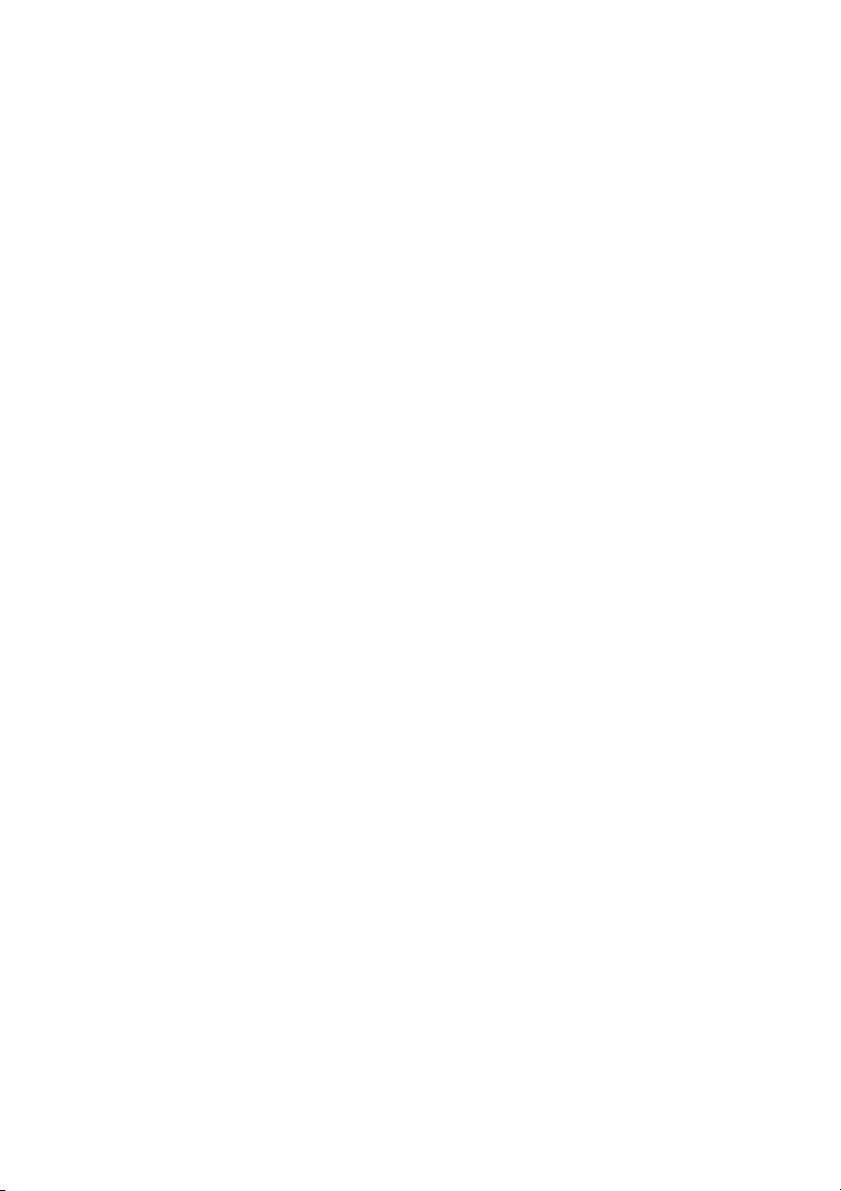
Contenido
Introducción............................................. 1
Bienvenido ......................................................................... 2
Características principales ............................................... 2
Nuevas características de esta versión .............................. 3
Registro del software ........................................................... 4
Activación de las funciones de PowerDVD ............................. 5
Actualización del software .................................................... 6
Desinstalación del software .................................................. 7
Desinstalación desde el menú Inicio ................................. 7
Desinstalación desde el Panel de control ........................... 7
El programa PowerDVD ....................................................... 8
Principales controles en modo acoplado ........................... 8
Principales controles en modo reproductor ...................... 11
Cuadro de opciones de A/V .......................................... 13
Teclado numérico/de menú ........................................... 15
Rueda de control .......................................................... 17
Principales controles en modo minirreproductor .............. 18
Principales controles en modo Rueda de control .............. 20
Requisitos del sistema ........................................................ 21
Controles de reproducción ...................... 23
Controles básicos de reproducción ..................................... 24
Navegación durante la reproducción .................................. 26
Funciones de salto ........................................................ 26
Ir a escenas .................................................................. 26
i
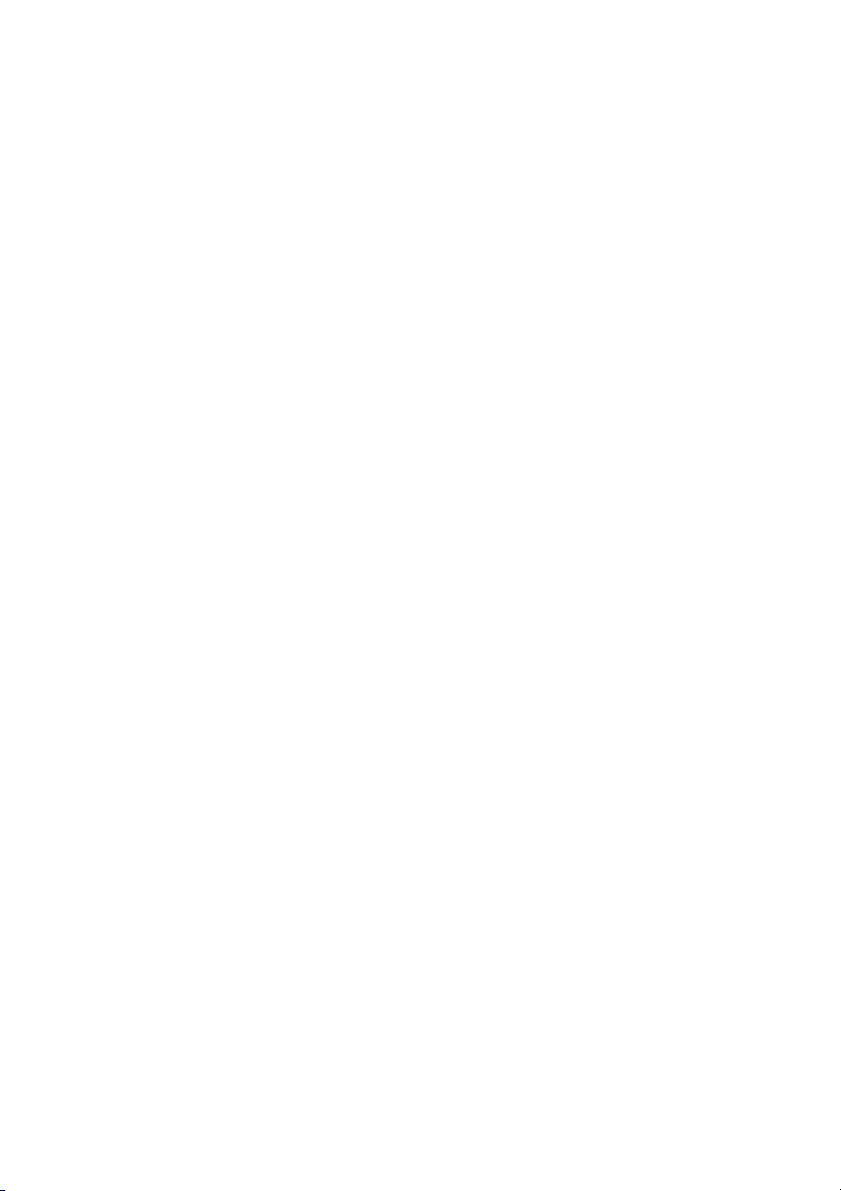
CyberLink PowerDVD
Desplazamiento con el mando giratorio hacia delante y hacia
atrás ............................................................................ 27
Funciones de fotograma a fotograma ............................. 28
Búsqueda de tiempo ..................................................... 28
Definición de un marcador para las escenas favoritas ...... 29
Controles avanzados de reproducción ................................ 32
Reproducción de DVD ................................................... 32
Captura de las escenas favoritas .................................... 32
Función Pantalla completa ............................................. 33
Conmutación entre secuencias de audio ......................... 33
Visualización de subtítulos ............................................. 33
Conmutación entre ángulos disponibles .......................... 34
Repetición de las escenas favoritas ................................. 34
Reproducción de un DVD de karaoke ............................. 35
Reproducción aleatoria de los elementos de la lista de repro-
ducción ........................................................................ 36
Uso de los menús en formato DVD-Vídeo ....................... 37
Uso de los menús en formato DVD-VR ............................ 38
Menú Reproducir .......................................................... 38
Utilización del teclado numérico/de menú ...................... 40
Uso del cuadro de opciones de A/V ............................... 41
Menú rápido .................................................................... 42
1. Controles básicos ..................................................... 42
2. Controles de visualización ......................................... 43
3. Controles de preferencia ........................................... 45
4. Controles del menú DVD ........................................... 46
5. Controles de PowerDVD ............................................ 46
Reproducción de soportes ....................... 47
Configuración del código de región ................................... 48
Reproducción de DVD ....................................................... 49
Reproducción de discos DVD VR ........................................ 51
Reproducción de VCD/SVCD ............................................. 52
Reproducción de CD de audio ........................................... 53
ii
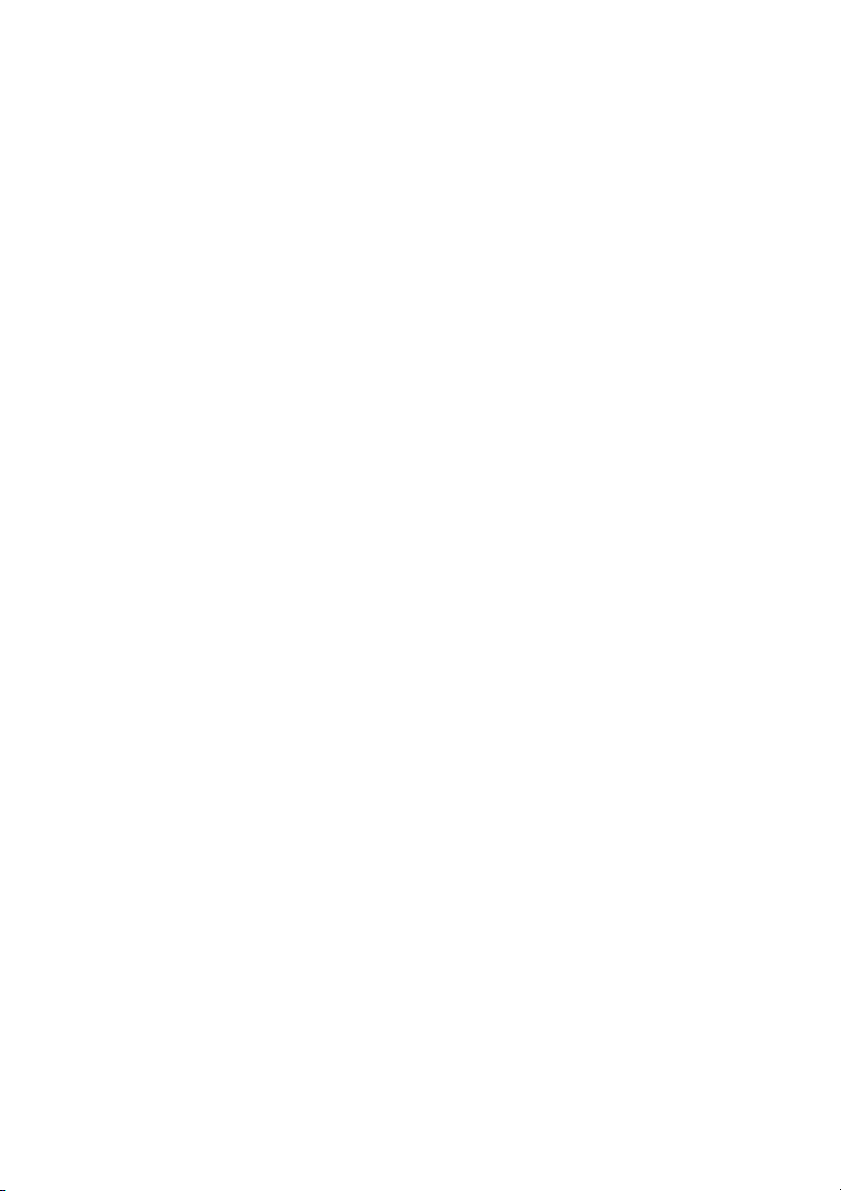
Contenido
Reproducción de archivos .................................................. 54
Arrastrar y soltar para la reproducción ............................ 54
Creación de listas de reproducción ................................ 54
Reproducción de archivos DVD desde la unidad de disco duro .
58
Configuración ........................................ 59
Configuración del Reproductor .......................................... 60
Configuración avanzada del Reproductor ........................... 62
OSD ............................................................................ 62
Instantánea .................................................................. 64
Teclado/ratón ............................................................... 66
Asociación de archivo ................................................... 67
Marcadores .................................................................. 68
Configuración de interfaz del usuario ................................. 71
Configuración de vídeo ..................................................... 73
Configuración de vídeo avanzada ...................................... 75
Modo de desentrelazado inteligente ............................... 75
Modo de pantalla dual .................................................. 76
Color ........................................................................... 77
Relación de aspecto ...................................................... 79
Dispositivo de visualización ............................................ 80
Configuración de audio .................................................... 81
Configuración de audio avanzada ..................................... 85
Configuración de auriculares ......................................... 85
Configuración de 2 altavoces ........................................ 90
Configuración de 4/6/7/8 altavoces .............................. 92
Configuración de información ........................................... 95
Información del reproductor ......................................... 95
Información de visualización .......................................... 95
Atributos de vídeo ......................................................... 96
Atributos de audio ......................................................... 97
Atributo de subimagen .................................................. 98
iii
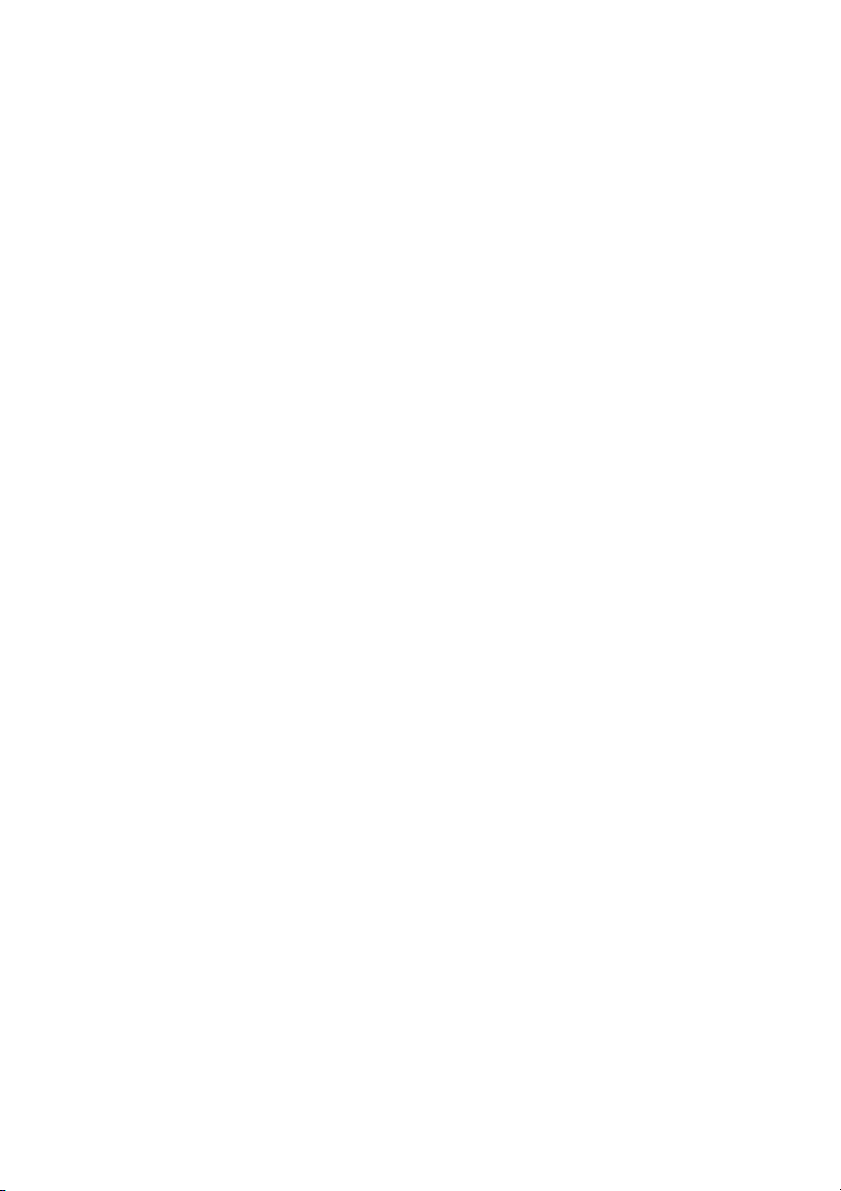
CyberLink PowerDVD
Información de hardware ............................................... 98
Configuración de energía para equipos móviles (opcional) .. 99
Paquete InterActual (opcional) ............... 101
Funciones de InterActual .................................................. 102
Configuración ................................................................ 103
Asistencia técnica ................................. 105
Asistencia a través de web ............................................... 105
Asistencia a través de fax ................................................. 106
Asistencia telefónica ........................................................ 106
Índice .................................................. 107
iv
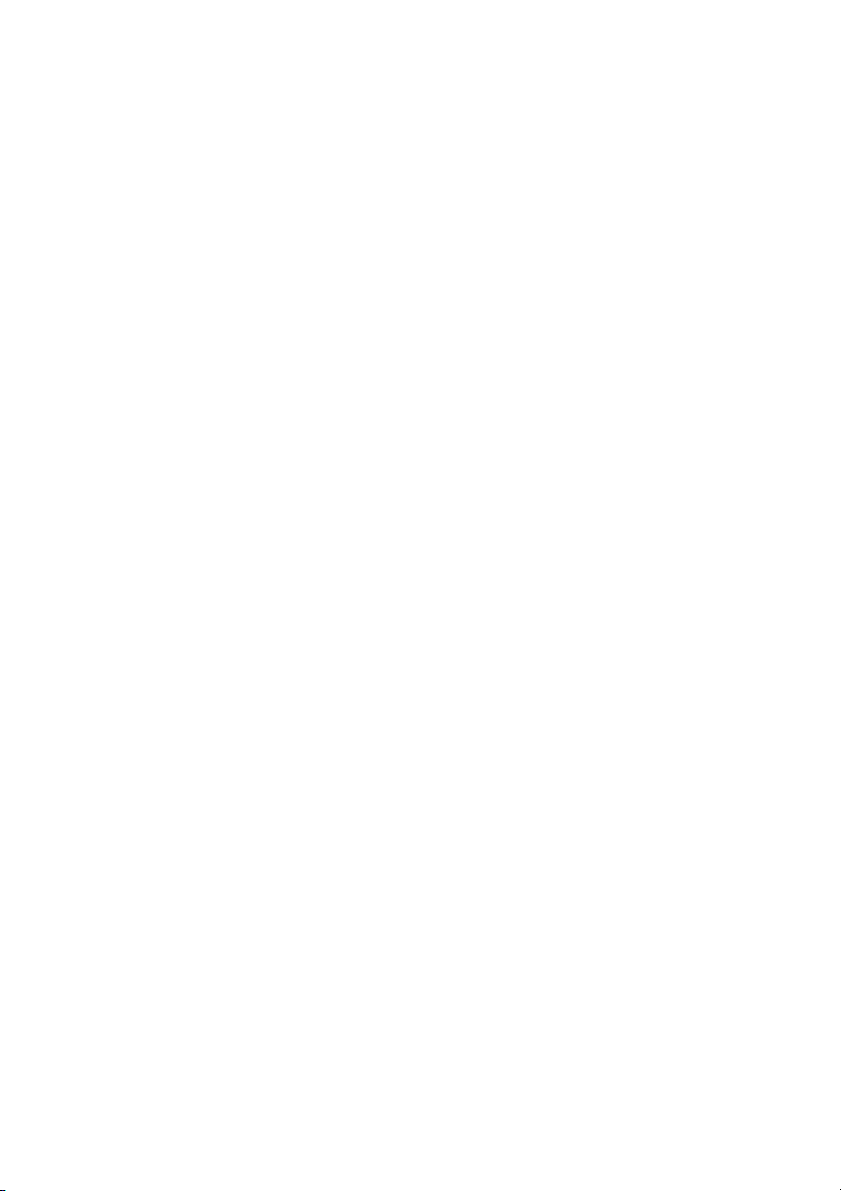
Capítulo 1:
Introducción
Este capítulo presenta las funciones principales del programa
CyberLink PowerDVD y la vista principal del programa. Trata los
requisitos mínimos del sistema necesarios para utilizar el programa y
el método para actualizarse a la versión más reciente del software.
Este capítulo contiene las siguientes secciones:
• Bienvenido en la pág.2
• Registro del software en la pág.4
• Activación de las funciones de PowerDVD en la pág.5
• Actualización del software en la pág.6
• Desinstalación del software en la pág.7
• El programa PowerDVD en la pág.8
• Requisitos del sistema en la pág.21
1
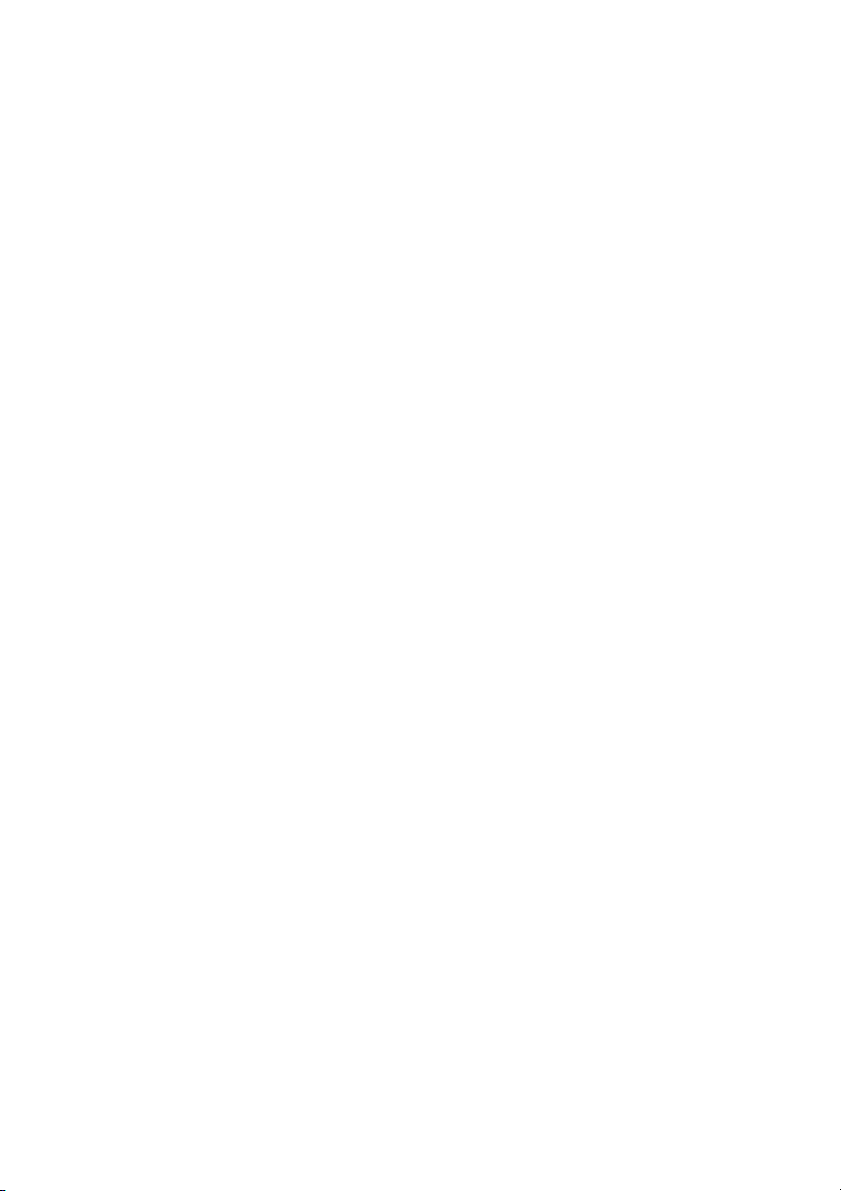
CyberLink PowerDVD
Bienvenido
Bienvenido a la familia CyberLink de productos para el
entretenimiento doméstico. CyberLink PowerDVD es un reproductor
de DVD con las características y los controles de un reproductor de
DVD normal del salón de casa. PowerDVD ofrece controles de
navegación con muchas funciones para conseguir una experiencia de
visualización interactiva y ajustada a sus necesidades. Sus
tecnologías avanzadas de vídeo y audio proporcionan la mejor
experiencia posible de visualización y audición de alta calidad en el
PC.
Características principales
CyberLink PowerDVD incluye las siguientes características
principales:
• Admite los formatos DivX, DVD (MPEG-2), DVD+VR, DVD
VR, DVD-Audio, VCD (MPEG-1), SVCD, MiniDVD y la
reproducción de archivos DVD en la unidad de disco duro
(HDD)
• El control deslizante permite saltar directa e inmediatamente
a cualquier escena
• Capacidad de doble subtitulación propia
• Tecnología de mejora de vídeo CLEV-2 (CyberLink Eagle
Vision) que ajusta dinámicamente la proporción de brillo/
contraste/saturación en las escenas demasiado oscuras o
claras.
• Tecnología expansión de vídeo CLPV (CyberLink Pano
Vision) que produce las menores distorsiones en el centro de
la imagen.
• Dispone de la tecnología CLMEI-2 (CyberLink Multi-channel
Environment Impression), una tecnología de expansión del
canal de audio que convierte el sonido estéreo en una salida a
varios canales.
• El Pack de movilidad de CyberLink permite un mayor
tiempo de reproducción de películas en equipos portátiles.
2
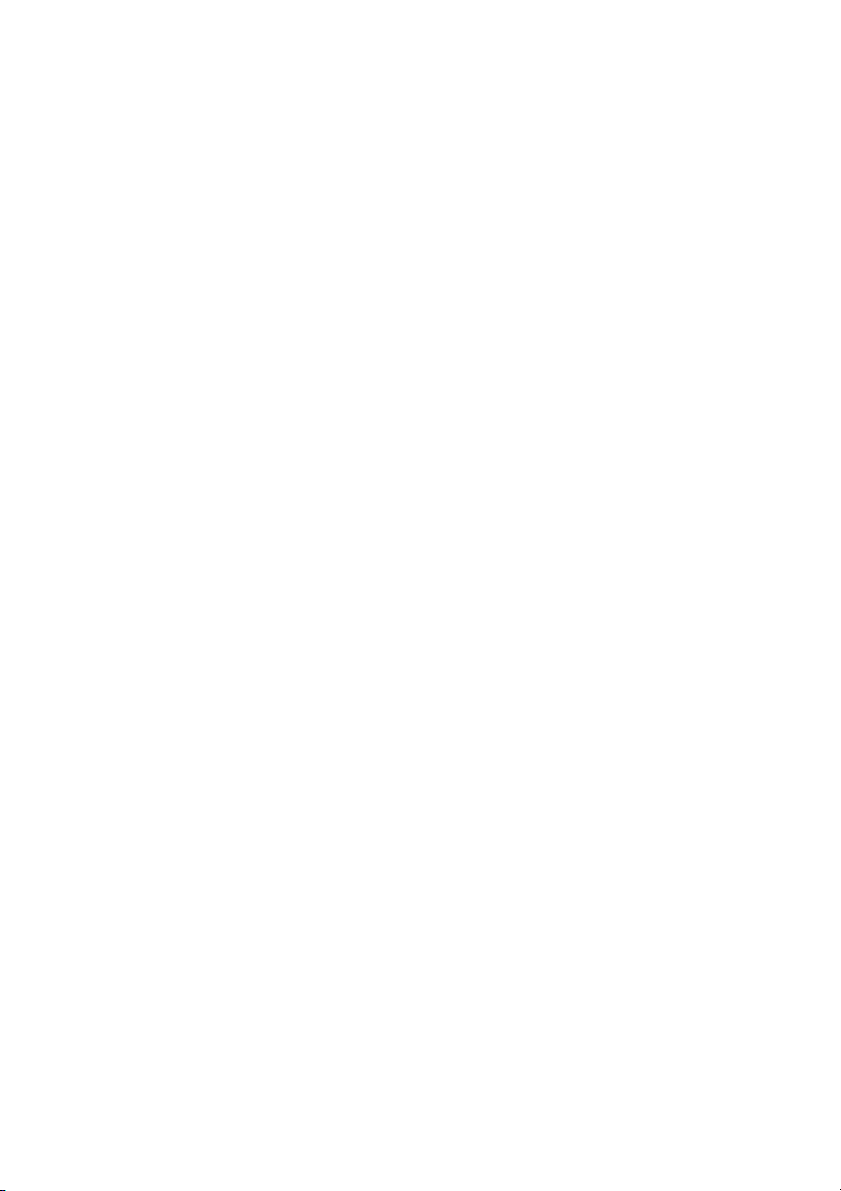
Capítulo 1: Introducción
• Zoom digital de 9X equipado con un indicador de ubicación
• La función de repetición AB le permite establecer sus escenas
preferidas para su repetición instantánea
• Importe y exporte sus marcadores favoritos
• El Visor de marcadores proporciona una guía visual de todas
las escenas marcadas
• El Desentrelazado inteligente de vídeo asegura una imagen
de vídeo más suave y clara.
• Tecnología surround virtual CLVS (CyberLink Virtual
Speaker) desarrollada por CyberLink
• Tecnología Auricular CyberLink para un sonido envolvente
en auriculares
Nuevas características de esta versión
Las nuevas características de esta versión de CyberLink PowerDVD
son:
• Compatibilidad con redes multimedia UPnP
• Interfaz de estilo libre que ofrece cinco modos de
visualización diferentes para un control total
• Say-It-Again para repetir instantáneamente el último diálogo
• Read-It-Clearly para un control libre de la posición de los
subtítulos
• Nuevas funciones See-It-All y Notebook Maximizer para
ahorrar energía
• Compatible con los estándares más recientes de protección de
contenido, incluidos VCPS y CPRM
• Admite vídeo de alta definición MPEG-4 AVC (H.264)
• Admite nuevos estándares de audio como DTS-ES, DTS 96/
24, DTS NEO:6 y AAC
• Tecnología CyberLink Eagle Vision CLEV-2 mejorada para
mejorar las imágenes y los colores
• Nueva máscara del reproductor personalizable
3
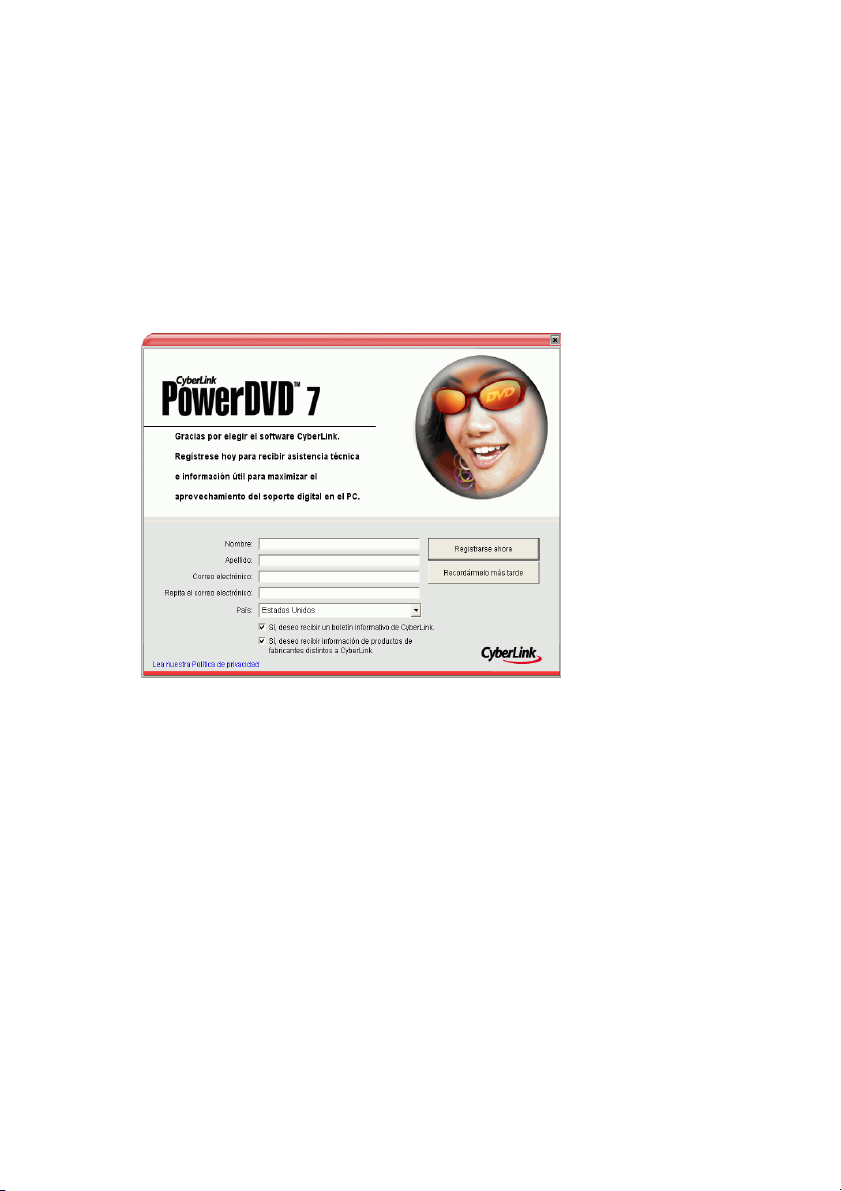
CyberLink PowerDVD
Registro del software
Después de instalar el programa, se abre una ventana de registro que
le solicita que registre el producto. Es importante registrar el software
para recibir asistencia técnica u otra información de CyberLink. Al
registrar el software también se activa la opción de audio CLHP.
(Consulte Auricular CL en la pág.89.)
Para registrar el software, haga lo siguiente:
1. Introduzca su información personal en los cuadros de entrada
Primer nombre, Apellido y Correo electrónico.
• Active una o ambas opciones para recibir información de
CyberLink o desactívelas si no desea recibir información.
2. Haga clic en Registrar ahora.
• Si desea registrar este producto más adelante, haga clic en
Recordármelo más tarde. El cuadro de registro se abrirá cada
vez que ejecute el programa hasta que se registre.
4
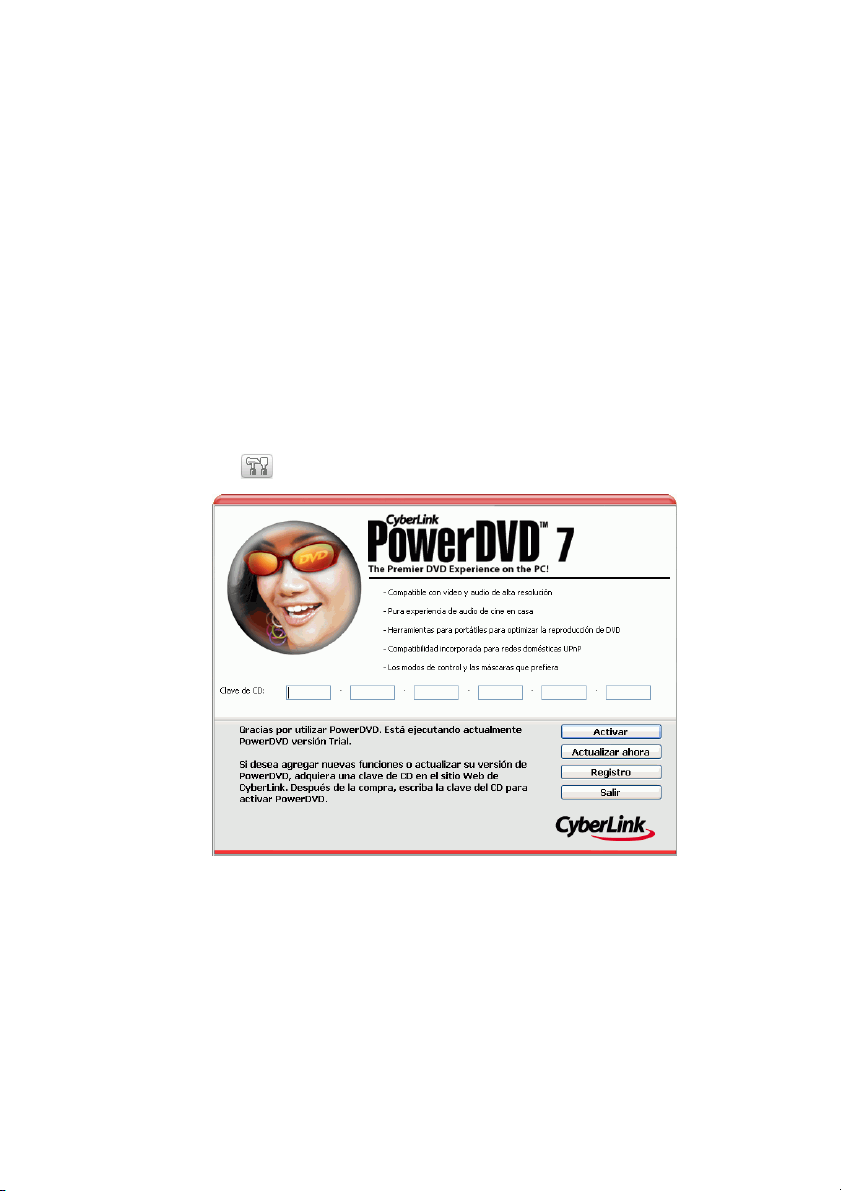
Capítulo 1: Introducción
Activación de las funciones de PowerDVD
La primera vez que ejecute PowerDVD, se le pedirá que se actualice
inmediatamente desde la versión de prueba a la versión que ha
adquirido.
Para activar las funciones de PowerDVD, haga lo siguiente:
1. Abra PowerDVD.
2. Se abrirá el cuadro de diálogo Información de actualización.
• También puede mostrar este cuadro de diálogo haciendo clic
en (Configuración) y, a continuación, en Activar.
3. Introduzca su clave de activación y haga clic en Activar.
Nota: Puede copiar y pegar la clave de activación en el primer
cuadro de entrada.
5
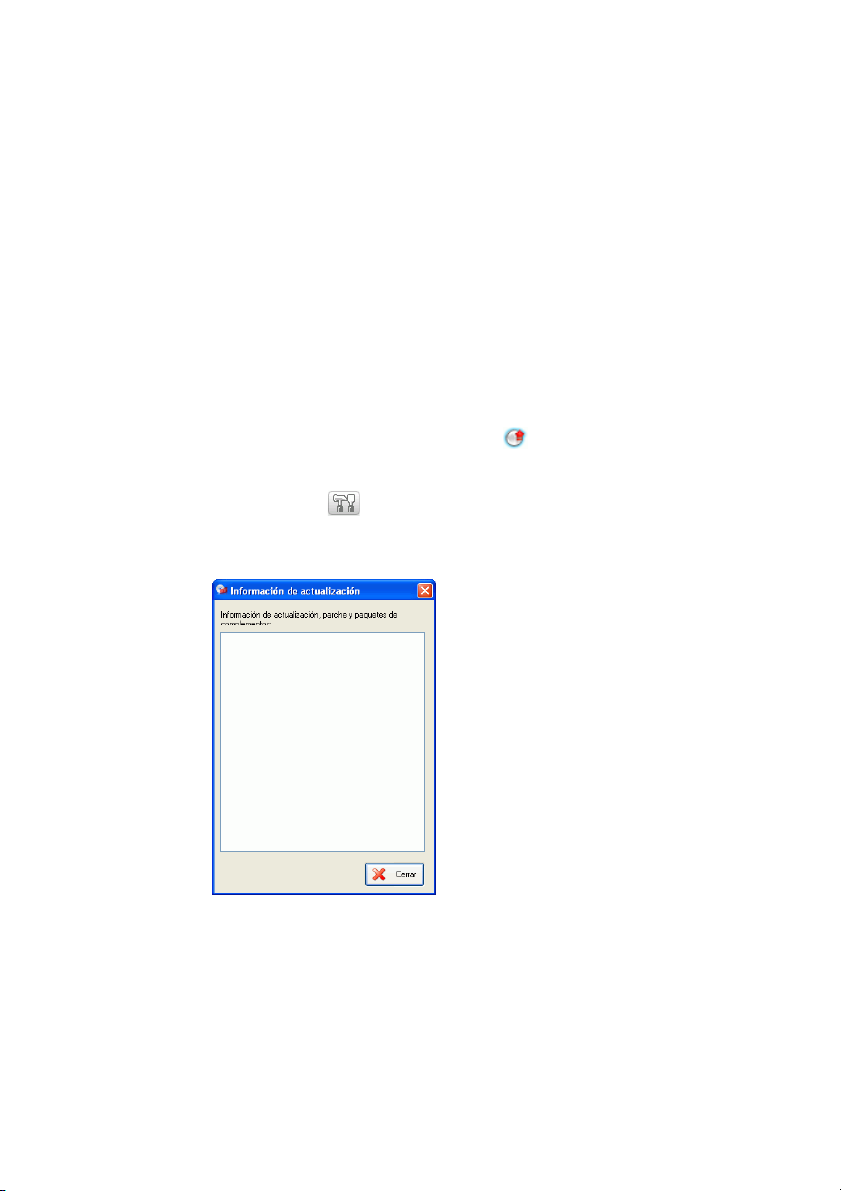
CyberLink PowerDVD
Actualización del software
Es posible que CyberLink haga disponibles periódicamente
actualizaciones y mejoras del software.
Nota: Para utilizar esta característica, debe estar conectado a
Internet.
Para actualizar el software, haga lo siguiente:
1. Abra el cuadro de diálogo Información de actualización
mediante uno de los siguientes métodos:
• Haga clic en el botón Actualizar .
• Pulse F3.
• Haga clic en (Configuración) y, a continuación, en
Actualizar. Se abrirá una ventana, mostrando las opciones
disponibles.
2. Haga clic en el conjunto de características a las que desearía
actualizarse.
3. Se abre una ventana del navegador Web, en la que puede
adquirir actualizaciones y mejoras del producto.
6
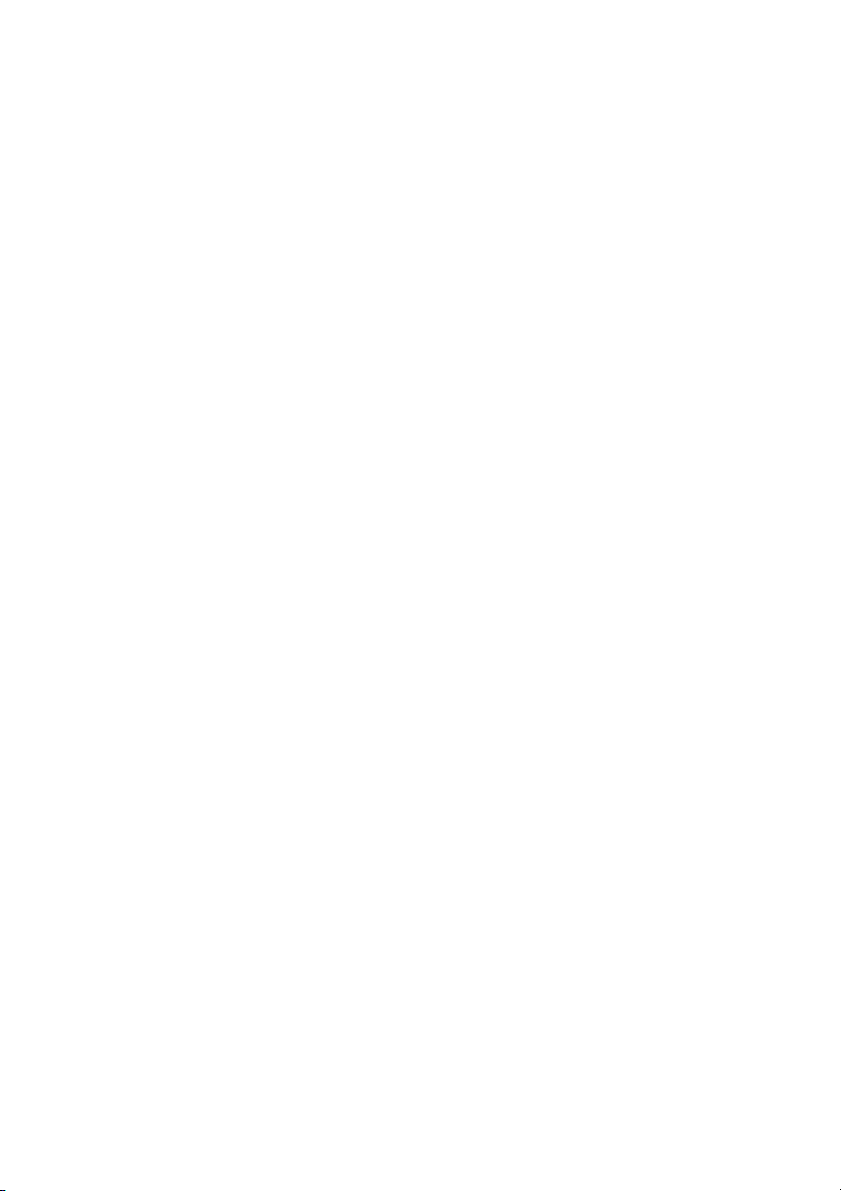
Capítulo 1: Introducción
Desinstalación del software
Si necesita desinstalar el software CyberLink por algún motivo,
puede hacerlo desde el menú Inicio de Windows o desde el Panel de
control de Windows.
Desinstalación desde el menú Inicio
Para desinstalar el software CyberLink desde el menú Inicio, haga lo
siguiente:
1. Haga clic en Inicio > Programas > [nombre del paquete de
software de CyberLink] > Desinstalar [nombre del producto].
Se abrirá el asistente de desinstalación.
2. Siga el asistente de desinstalación para quitar el programa.
Desinstalación desde el Panel de control
Para desinstalar el software CyberLink desde el Panel de control,
haga lo siguiente:
1. Haga clic en Inicio > Configuración > Panel de control.
2. Haga doble clic en Agregar o quitar programas.
3. Seleccione el nombre del programa y haga clic en Cambiar o
quitar.
4. Siga el asistente de desinstalación para quitar el programa.
7

CyberLink PowerDVD
El programa PowerDVD
En esta sección se describe el programa PowerDVD y las funciones de
los botones en los distintos modos.
Principales controles en modo acoplado
Al iniciar PowerDVD, el Panel de reproductor principal está
acoplado a la parte inferior de la ventana de vídeo. En modo
acoplado, este panel proporciona acceso a las funciones más
utilizadas de PowerDVD sin tener que cambiar entre la ventana de
vídeo y el Panel de reproductor principal.
Para desacoplar el Panel de reproductor principal de la ventana de
vídeo, haga clic en Acoplar/Desacoplar . Para acoplar el Panel de
reproductor principal a la ventana de vídeo, no tiene más que
arrastrarlo y soltarlo a la parte inferior de la ventana de vídeo.
E
A B
FGH IJK MDC
L
N
A Detener S Detiene la reproducción
B Reproducir Intro Reproduce el soporte
8
O P QRS T WVY
Botón/icono Tecla de
acceso directo
Descripción
X
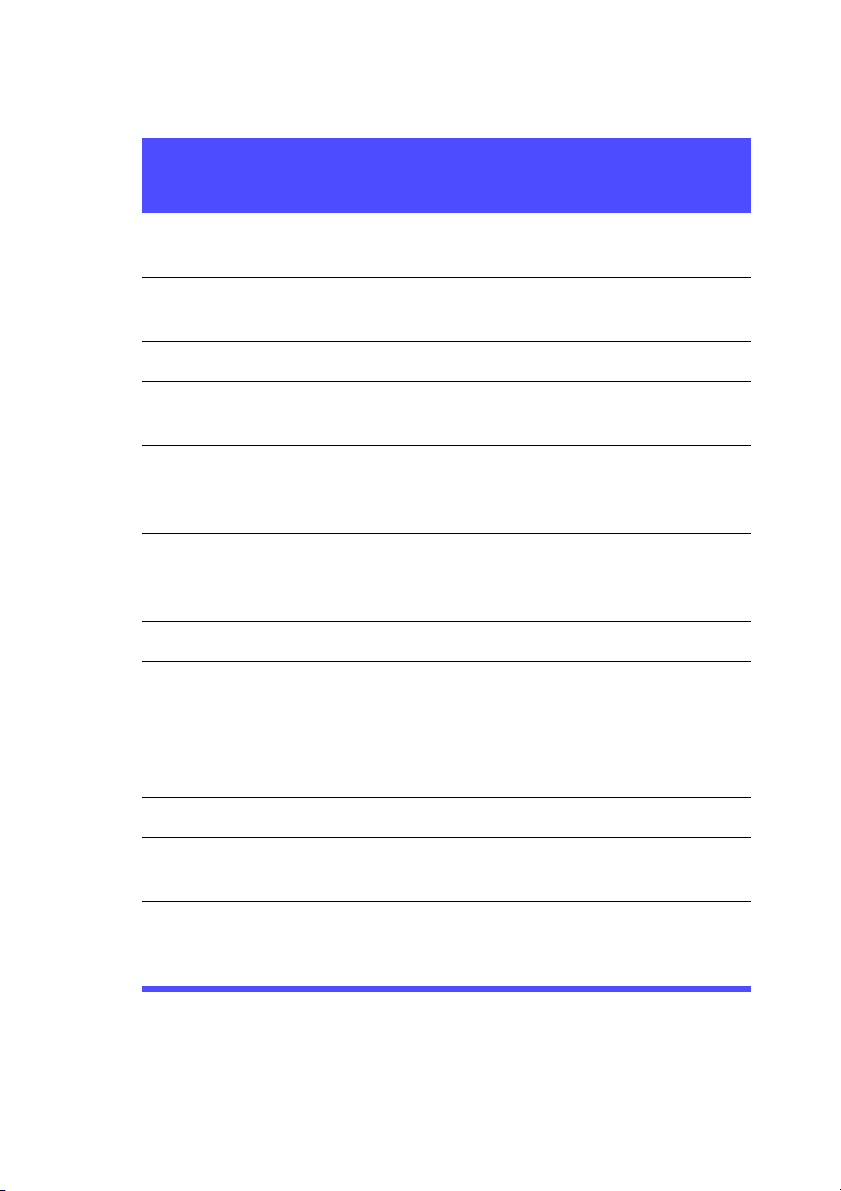
Capítulo 1: Introducción
Botón/icono Tecla de
Descripción
acceso directo
C Pausa Barra
espaciadora
Pone la reproducción en
pausa
D Anterior P Regresa al capítulo
anterior
E Retroceder Ctrl+B Va al fotograma anterior
F Menú L Accede a todos los menús
disponibles del DVD
GSiguiente
secuencia de
audio
H Capturar
fotograma
H Conmuta entre las
secuencias de audio
disponibles
C Captura el contenido de
vídeo como archivos de
imagen de mapas de bits
I Say-It-Again W Repite el último diálogo
J Control
deslizante
Muestra visualmente el
tiempo transcurrido.
Haga clic en el control
deslizante para saltar a
otras ubicaciones
K Silencio Q Silencia el volumen
LTipo de
soporte actual
Muestra el tipo de soporte
actual
M Configuración Ctrl+C Aquí se encuentran
ubicados los valores de
configuración
9
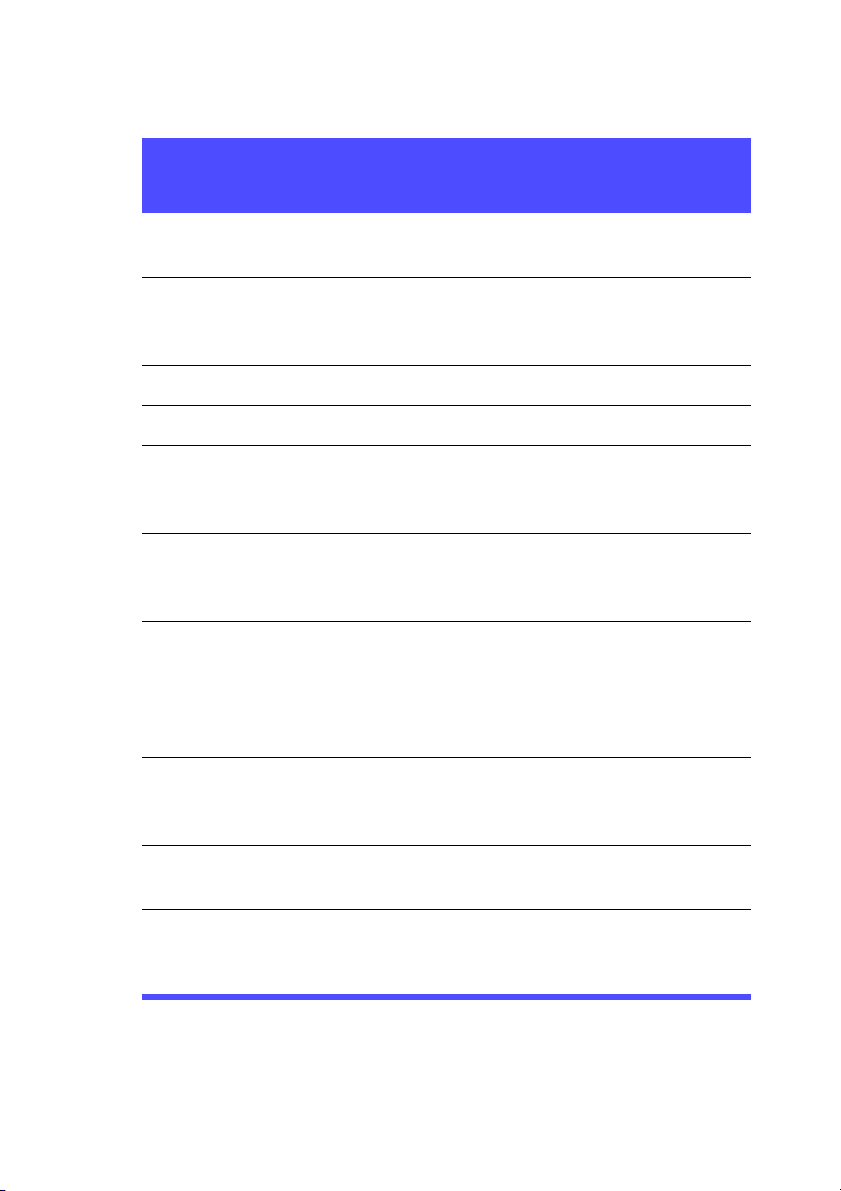
CyberLink PowerDVD
Botón/icono Tecla de
Descripción
acceso directo
N Expulsar Ctrl+E Expulsa el disco de la
unidad
O Seleccionar
origen
Ctrl+O Selecciona el origen del
soporte para la
reproducción
P Siguiente N Salta al siguiente capítulo
Q Avanzar T Va al siguiente fotograma
RSiguiente
subtítulo
U Conmuta entre los
subtítulos disponibles
durante la reproducción
SÁngulo
siguiente
A Conmuta entre los
ángulos disponibles, si los
hubiese
T See-It-All Ctrl+S Activa la función See-It-
All, consulte
Configuración de energía
para equipos móviles
(opcional) en la pág.99
10
V Control de
velocidad
WAjuste de
volumen
X Zona de
visualización
Abre/cierra el control de
velocidad con mando
giratorio
+,- Aumenta o reduce el
volumen
Muestra el título/número
de capítulo del DVD y el
tiempo transcurrido
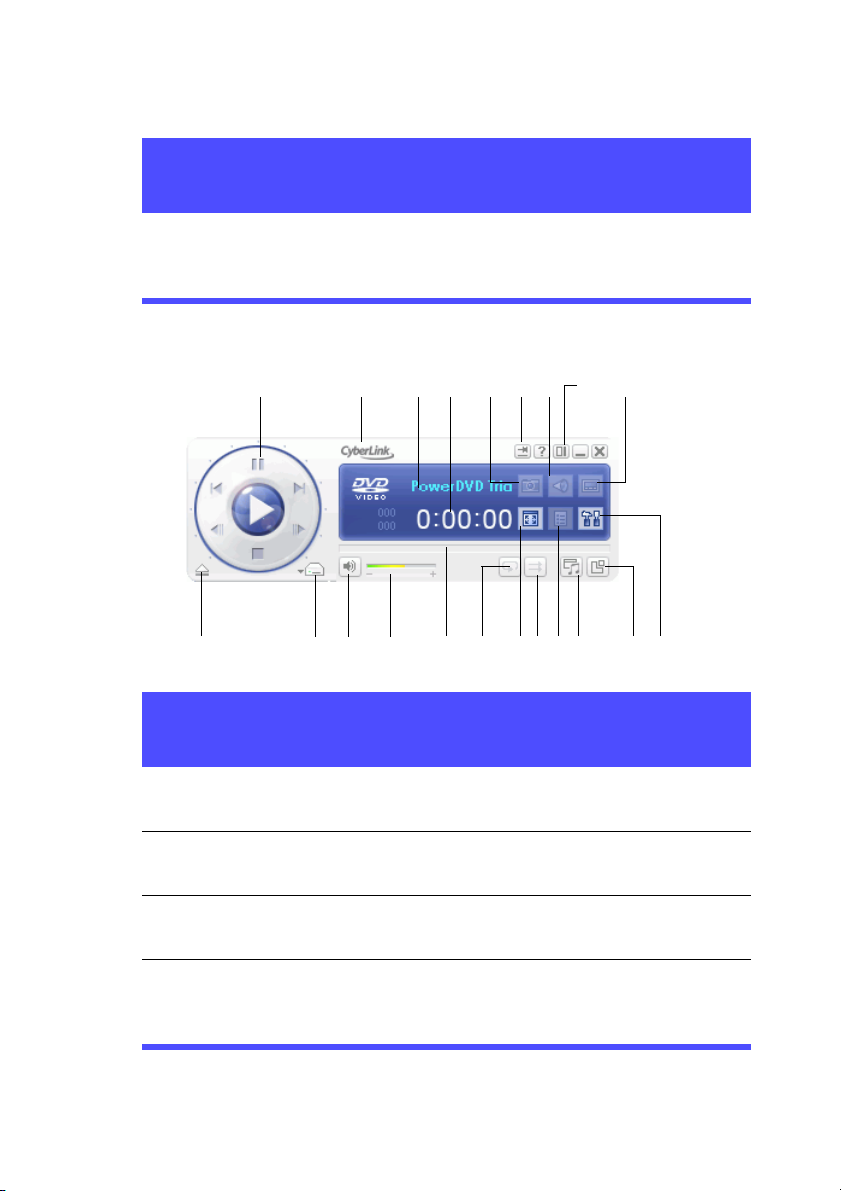
Capítulo 1: Introducción
Botón/icono Tecla de
YDesacoplar
panel de
reproductor
acceso directo
Ctrl+T Desacopla el panel de
Descripción
reproductor de la ventana
de vídeo
Principales controles en modo reproductor
C
B
J
Botón/icono Tecla de
K
M
L
acceso directo
D
N
F
G H IA
E
Q
Descripción
S
URPO
T
ARueda de
control
B Acerca de Ctrl+A Muestra información
CTipo de
soporte actual
D Zona de
visualización
Consulte Rueda de
control en la pág.17
acerca de PowerDVD
Muestra el tipo de soporte
actual
Muestra el título/número
de capítulo del DVD y el
tiempo transcurrido
11
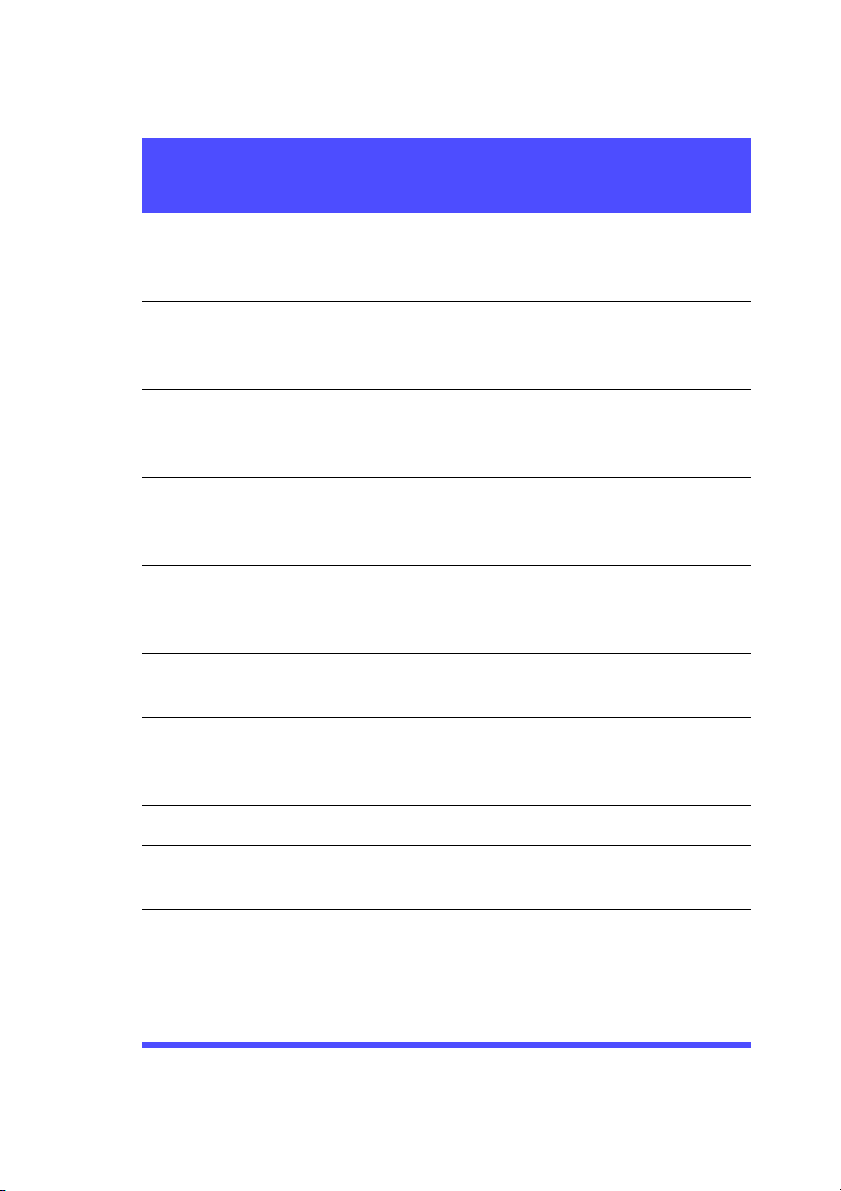
CyberLink PowerDVD
Botón/icono Tecla de
Descripción
acceso directo
E Capturar
fotograma
C Captura el contenido de
vídeo como archivos de
imagen de mapas de bits
FSiempre
arriba
Coloca el reproductor
encima de las demás
ventanas
GSiguiente
secuencia de
audio
H Cambiar al
modo Rueda
H Conmuta entre las
secuencias de audio
disponibles
Cambia al modo Rueda
de control
de control
ISiguiente
subtítulo
U Conmuta entre los
subtítulos disponibles
durante la reproducción
J Expulsar Ctrl+E Expulsa el disco de la
unidad
K Seleccionar
origen
Ctrl+O Selecciona el origen del
soporte para la
reproducción
12
L Silencio Q Silencia el volumen
MAjuste de
volumen
N Control
deslizante
+, - Aumenta o reduce el
volumen
Muestra visualmente el
tiempo transcurrido.
Haga clic en el control
deslizante para saltar a
otras ubicaciones
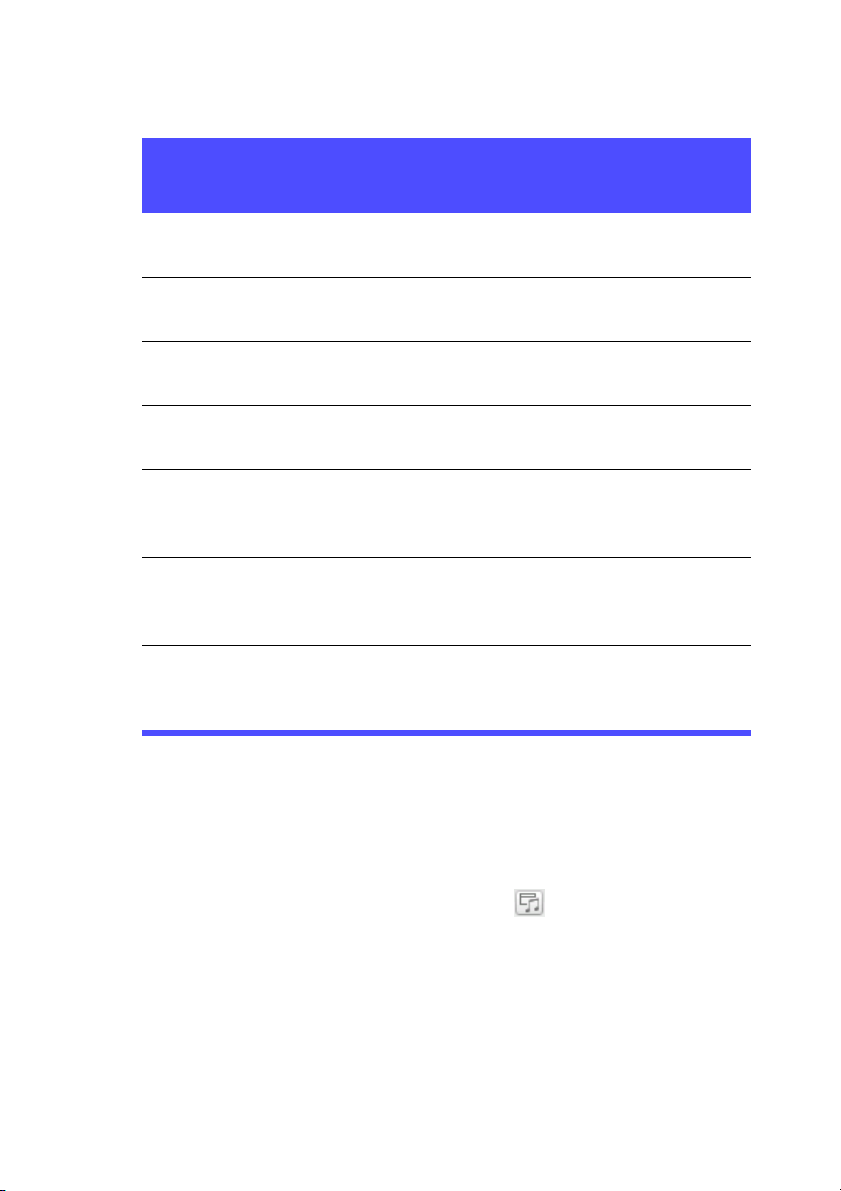
Capítulo 1: Introducción
Botón/icono Tecla de
acceso directo
O Repetir Ctrl+R Repite títulos, capítulos,
P Pantalla
completa
Q Modo
aleatorio
R Menú L Accede a todos los menús
S Cuadro de
opciones de
A/V
TTeclado
numérico/de
menú
U Configuración Ctrl+C Aquí se encuentran
Z Conmuta entre pantalla
V Reproduce las pistas en
. (Punto) Activa y desactiva el
/ Activa/inactiva el
Descripción
canciones, etc.
completa y modo ventana
orden aleatorio
disponibles del DVD
cuadro de opciones de A/ V
Teclado numérico/de
menú
ubicados los valores de
configuración
Cuadro de opciones de A/V
El cuadro de opciones de A/V le permite seleccionar un modo de
salida de audio, un valor predefinido del ecualizador y una mejora de
vídeo. Para mostrar el cuadro, acceda al modo Reproductor y haga
clic en Abrir Cuadro de opciones de A/V . Consulte Uso del
13
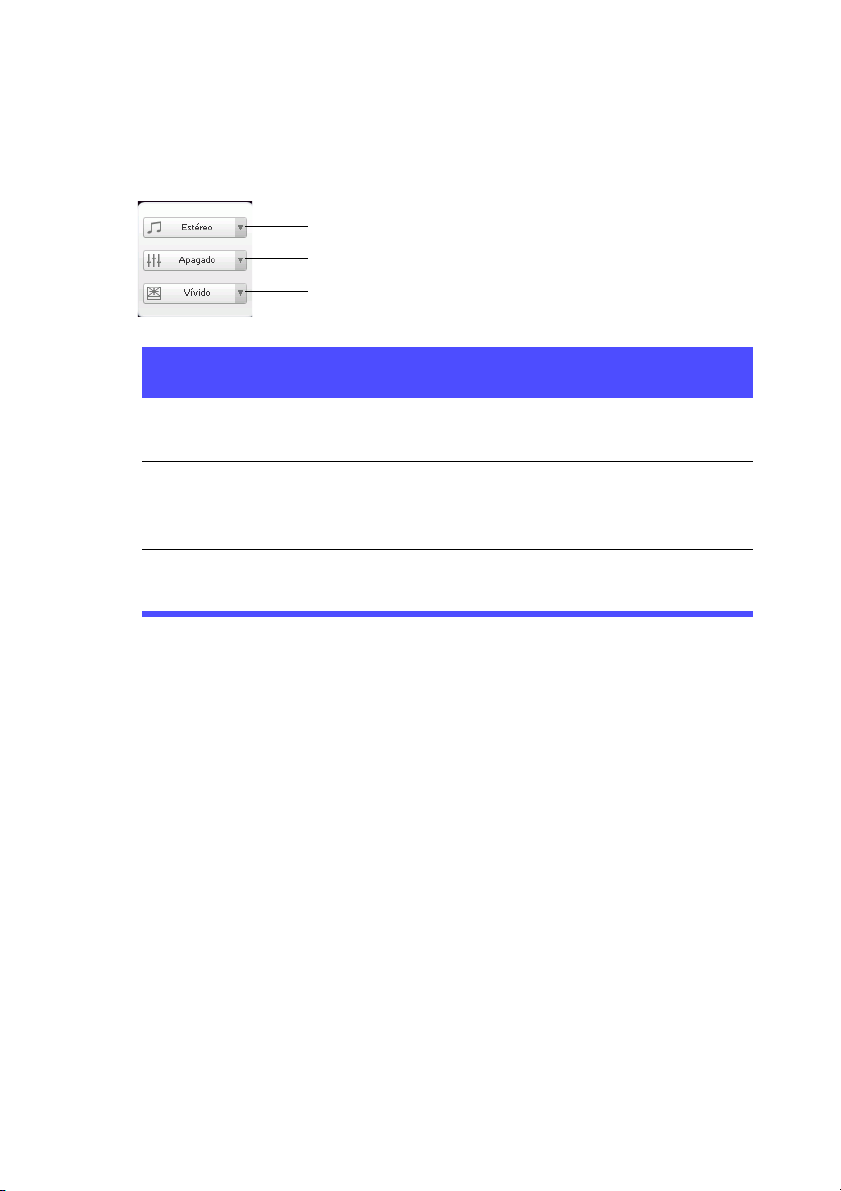
CyberLink PowerDVD
cuadro de opciones de A/V en la pág.41 para obtener más
información.
A
B
C
Botón/icono Descripción
A Modo de salida de
audio
B Ecualizador
predefinido
Muestra todos los modos de salida de
audio disponibles.
Muestra todos los valores
predefinidos del ecualizador de audio
disponibles.
C Mejora de vídeo Muestra todos los efectos de vídeo
disponibles.
14
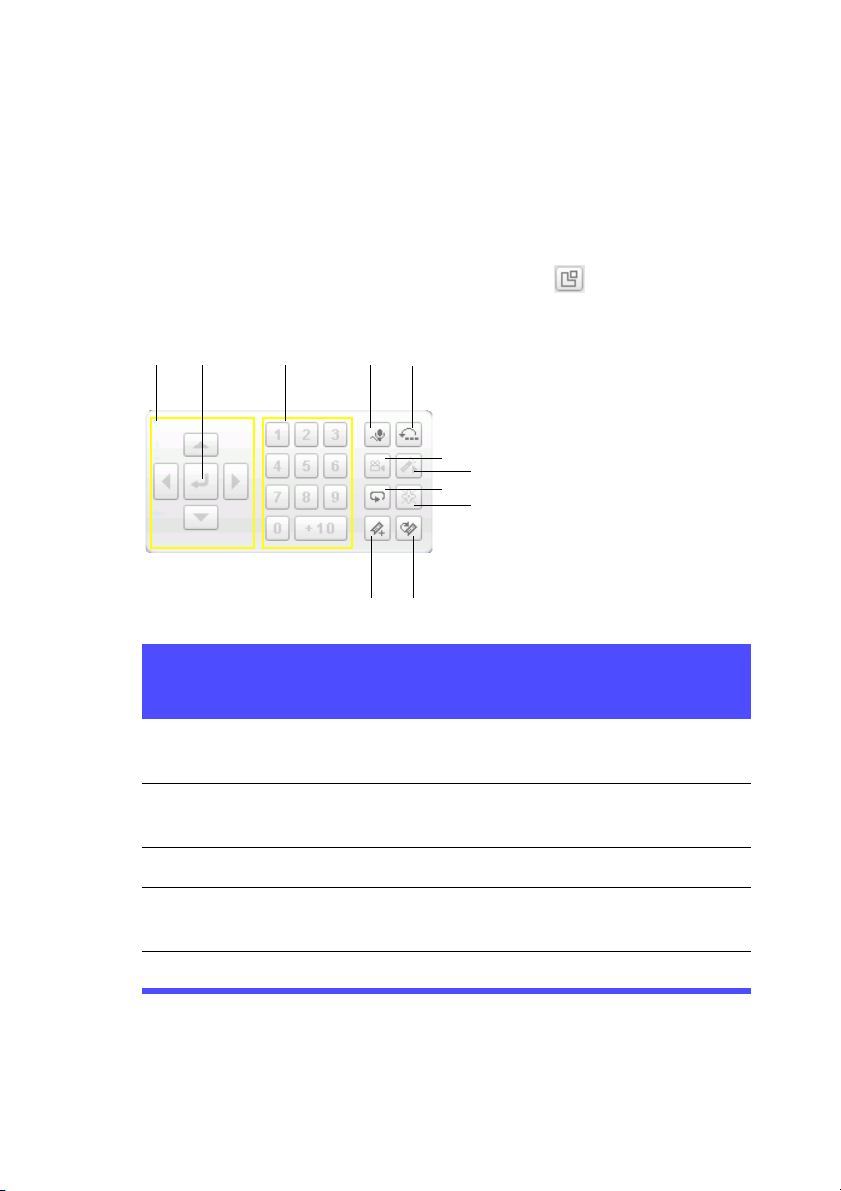
Capítulo 1: Introducción
Teclado numérico/de menú
El teclado numérico/de menú proporciona botones de navegación,
un teclado para introducir números y botones para acceder a otras
funciones. Para mostrar el cuadro, acceda al modo Reproductor y
haga clic en Abrir teclado numérico/de menú . Consulte
Utilización del teclado numérico/de menú en la pág.40 para obtener
más información.
A C
B
D
E
F
G
H
I
K
J
Botón/icono Tecla de
acceso directo
A Botones de
navegación
B Intro Acepta la opción
C1 - +10 Teclado numérico
D Karaoke K Conmuta entre los modos
E Say-It-Again W Repite el último diálogo
Descripción
Navega por los menús del
DVD
seleccionada
de karaoke
15
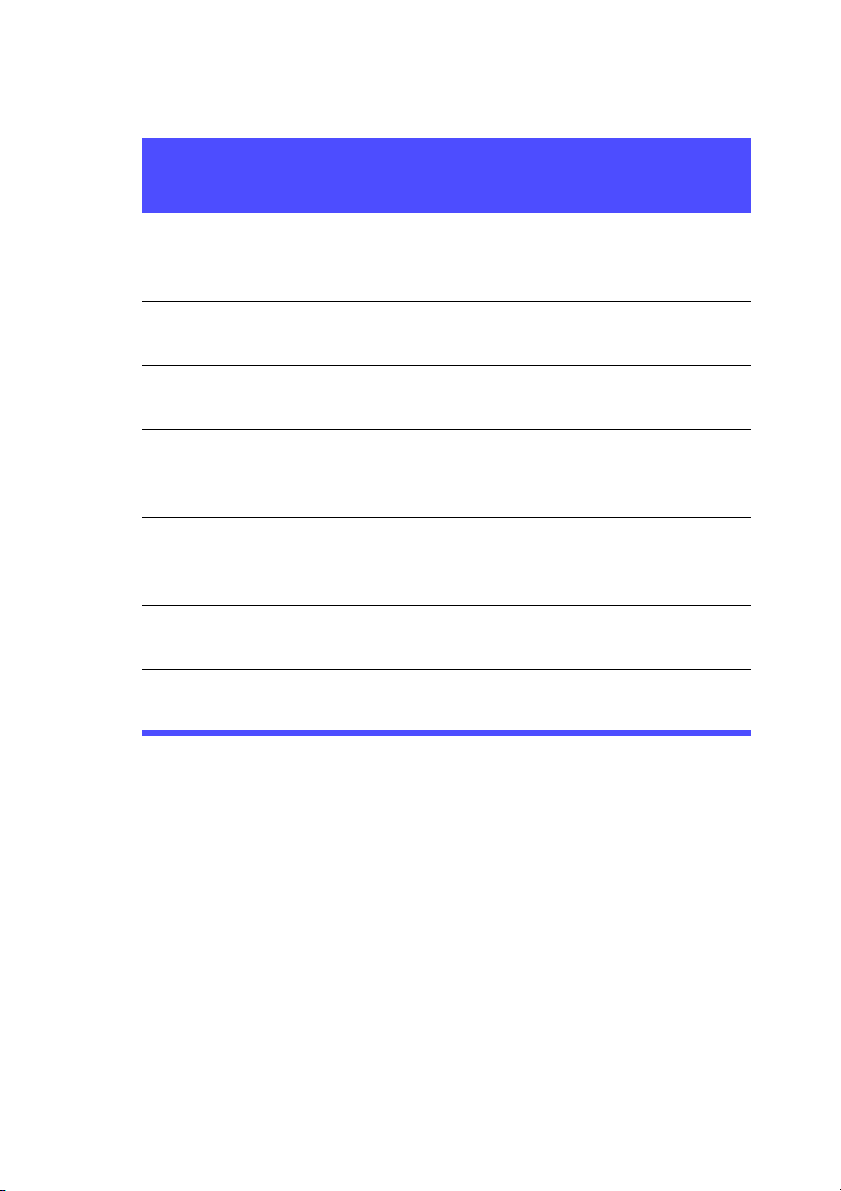
CyberLink PowerDVD
Botón/icono Tecla de
Descripción
acceso directo
FÁngulo
siguiente
A Conmuta entre los
ángulos disponibles, si los
hubiese
G See-It-All Ctrl+S Activa la función See-It-
All
H Repetir AB X Repite la escena
seleccionada
I Visualización Reproduce
visualizaciones generadas
por ordenador
J Agregar
marcador
F2 Agrega marcadores a
escenas específicas del
DVD
KMarcador
siguiente
Ctrl+F2 Salta directamente a las
escenas marcadas
M Karaoke K Conmuta entre los modos
de karaoke
16
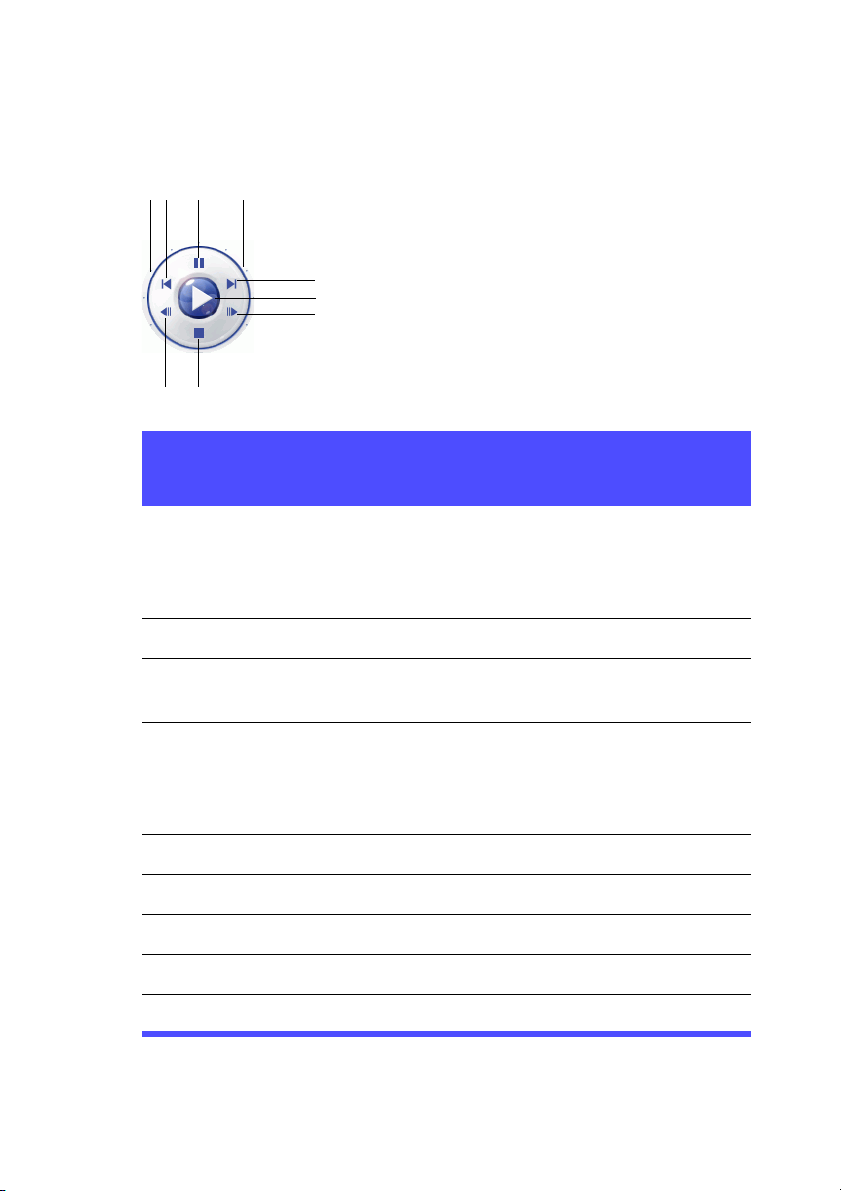
Rueda de control
BC
A D
E
F
G
IH
Capítulo 1: Introducción
Botón/icono Tecla de
acceso directo
AMando
giratorio
hacia atrás
B Anterior P Regresa al capítulo anterior
C Pausa Barra
espaciadora
DMando
giratorio
hacia
delante
E Siguiente N Salta al siguiente capítulo
F Reproducir Intro Reproduce el soporte
G Avanzar T Va al siguiente fotograma
H Retroceder Ctrl+B Va al fotograma anterior
I Detener S Detiene la reproducción
Descripción
Avanza de forma inversa a
velocidades graduales
indicadas por un punto
verde
Pone la reproducción en
pausa
Avanza hacia delante a
velocidades graduales
indicadas por un punto
verde
17
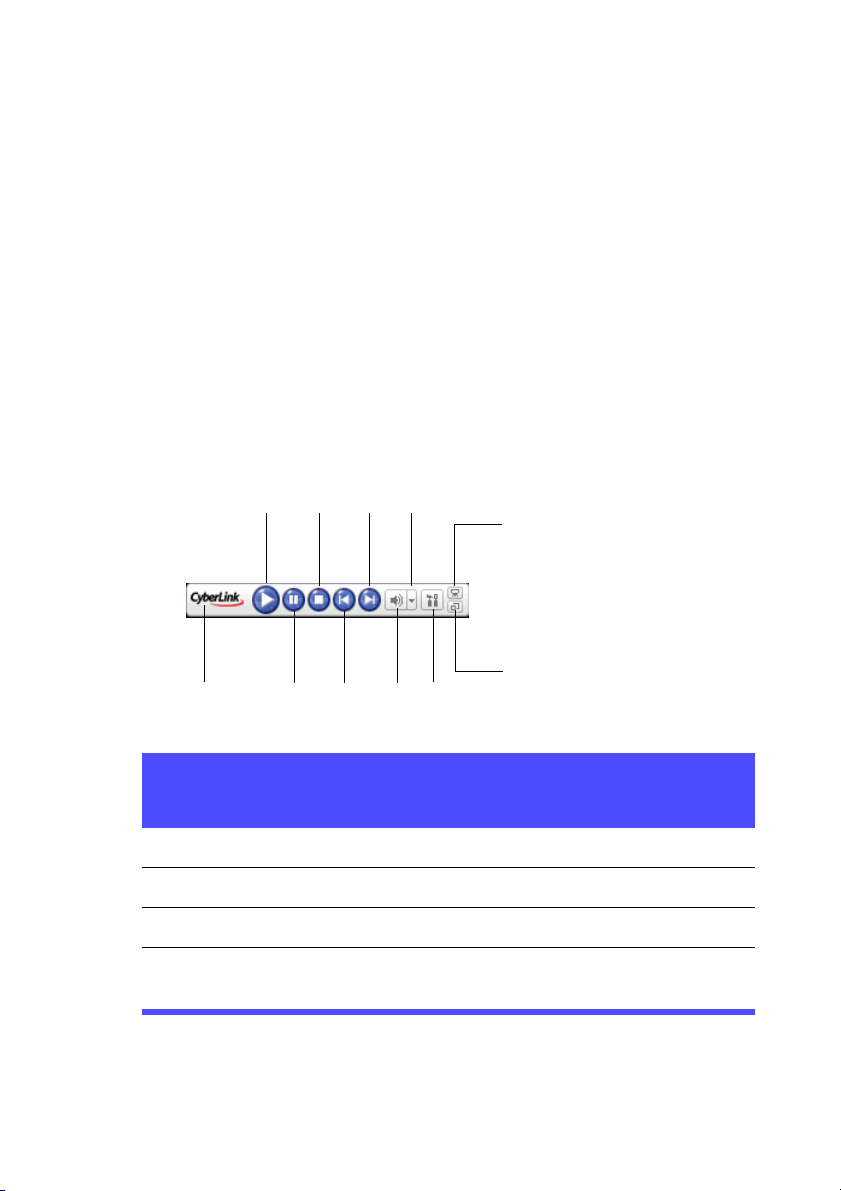
CyberLink PowerDVD
Principales controles en modo minirreproductor
El modo minirreproductor permite al usuario acceder a funciones de
reproducción básicas aun con PowerDVD minimizado. Cuando el
modo minirreproductor está activado y PowerDVD está minimizado,
los controles de reproducción se minimizan en la barra de tareas de
Windows.
Para activar el modo minirreproductor, haga clic con el botón derecho
en una zona libre de la barra de tareas de Windows, seleccione Barras
de herramientas y haga clic en PowerDVD 7. Haga clic en el botón
Minimizar para entrar en modo minirreproductor; haga clic en el
botón Salir de mono Mini para salir del modo minirreproductor.
A BCD
E
18
K
F
Botón/icono Tecla de
A Reproducir Intro Reproduce el soporte
B Detener S Detiene la reproducción
C Siguiente N Salta al siguiente capítulo
DAjuste de
volumen
G
I
H
acceso directo
+, - Aumenta o reduce el
J
Descripción
volumen
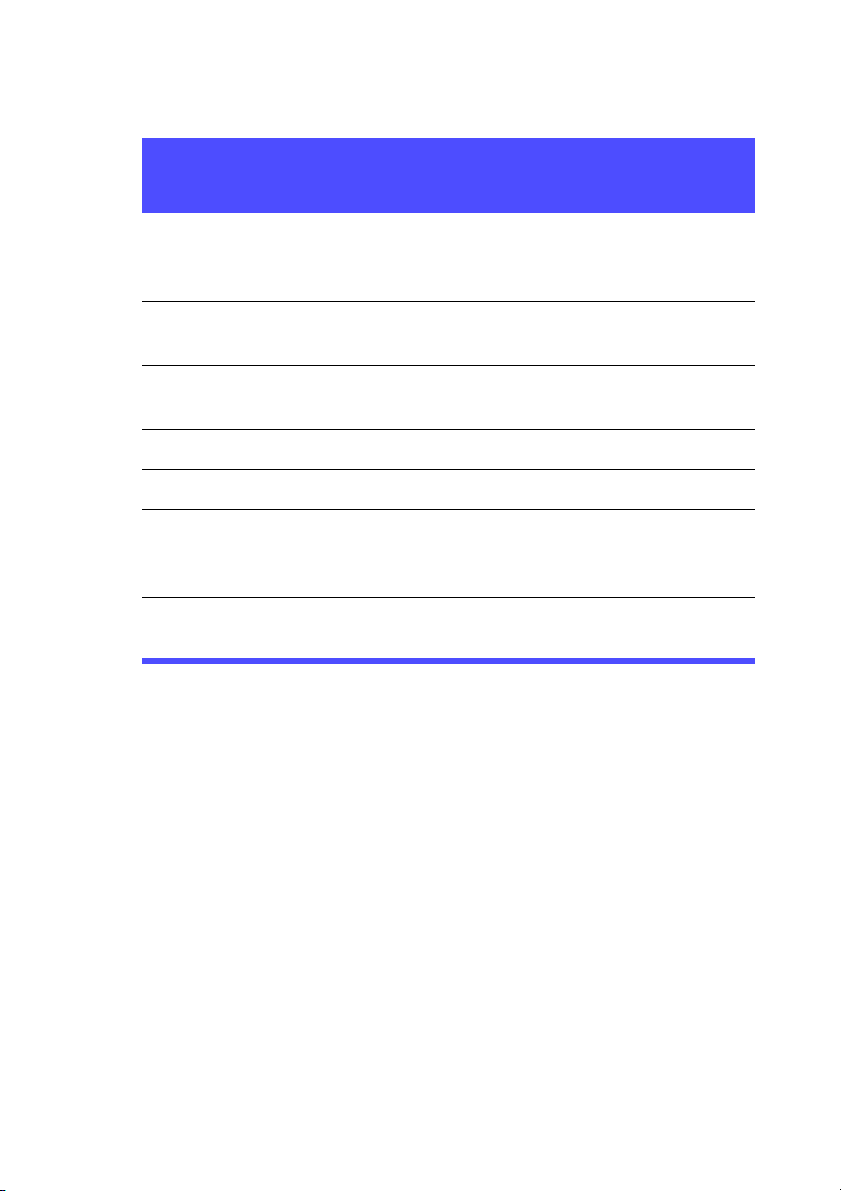
Capítulo 1: Introducción
Botón/icono Tecla de
Descripción
acceso directo
E Mostrar/
ocultar vídeo
Muestra/oculta la ventana
de vídeo del
minirreproductor
F Acerca de Ctrl+A Muestra información acerca
de PowerDVD
G Pausa Barra
espaciadora
Pone la reproducción en
pausa
H Anterior P Regresa al capítulo anterior
I Silencio Q Silencia el volumen
JConfiguraciónCtrl+C Aquí se encuentran
ubicados los valores de
configuración
K Salir de
modo Mini
Sale del modo
minirreproductor
19
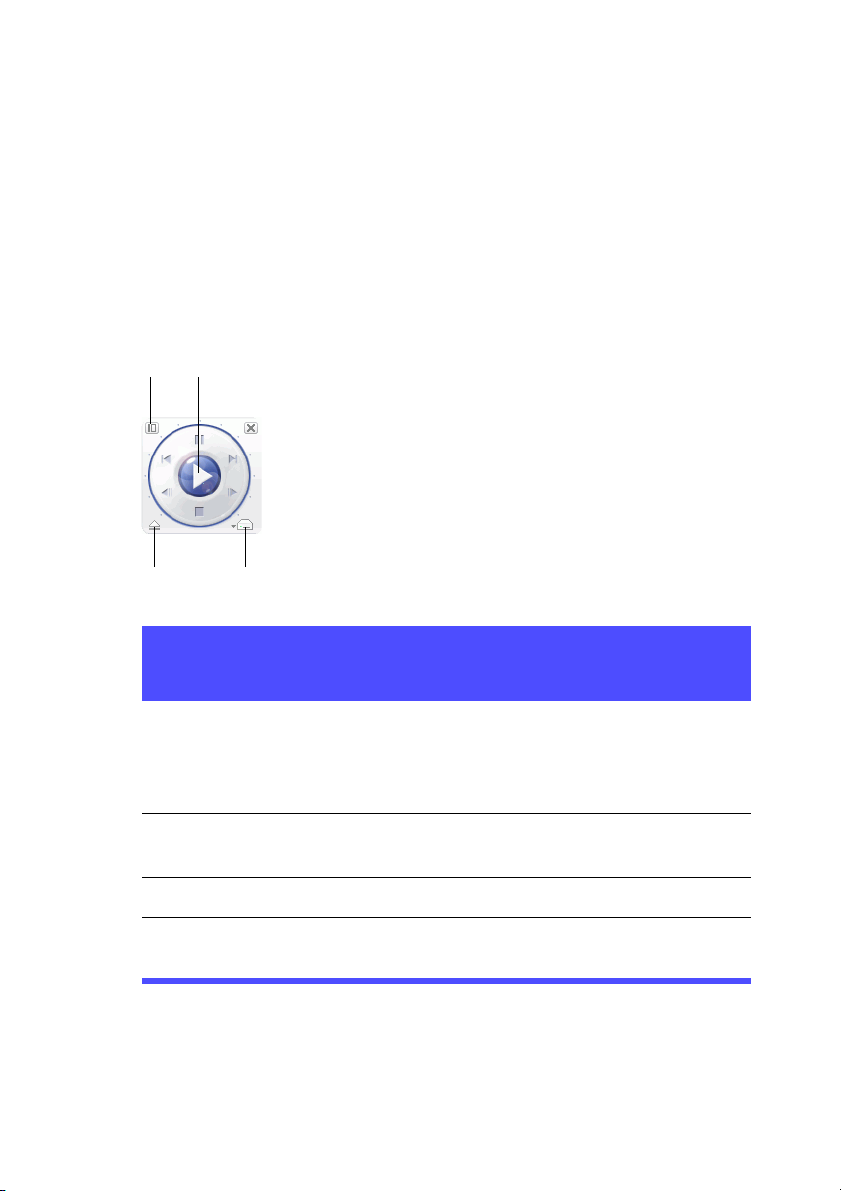
CyberLink PowerDVD
Principales controles en modo Rueda de control
El modo Rueda de control proporciona acceso al usuario a los
controles de reproducción básicos en la Rueda de control. Para
cambiar al modo Rueda de control, haga clic en el icono Cambiar al
modo Rueda de control. Para salir de este modo, haga clic en el icono
Cambiar al reproductor de PowerDVD.
B
A
20
C
A Cambiar al
B Rueda de
C Expulsar Ctrl+E Expulsa el disco de la unidad
D Seleccionar
D
Botón/icono Tecla de
acceso directo
reproductor
de
PowerDVD
control
Ctrl+O Selecciona el origen del
origen
Descripción
Cambia al modo
Reproductor de PowerDVD
Consulte Rueda de control
en la pág.17
soporte para la reproducción
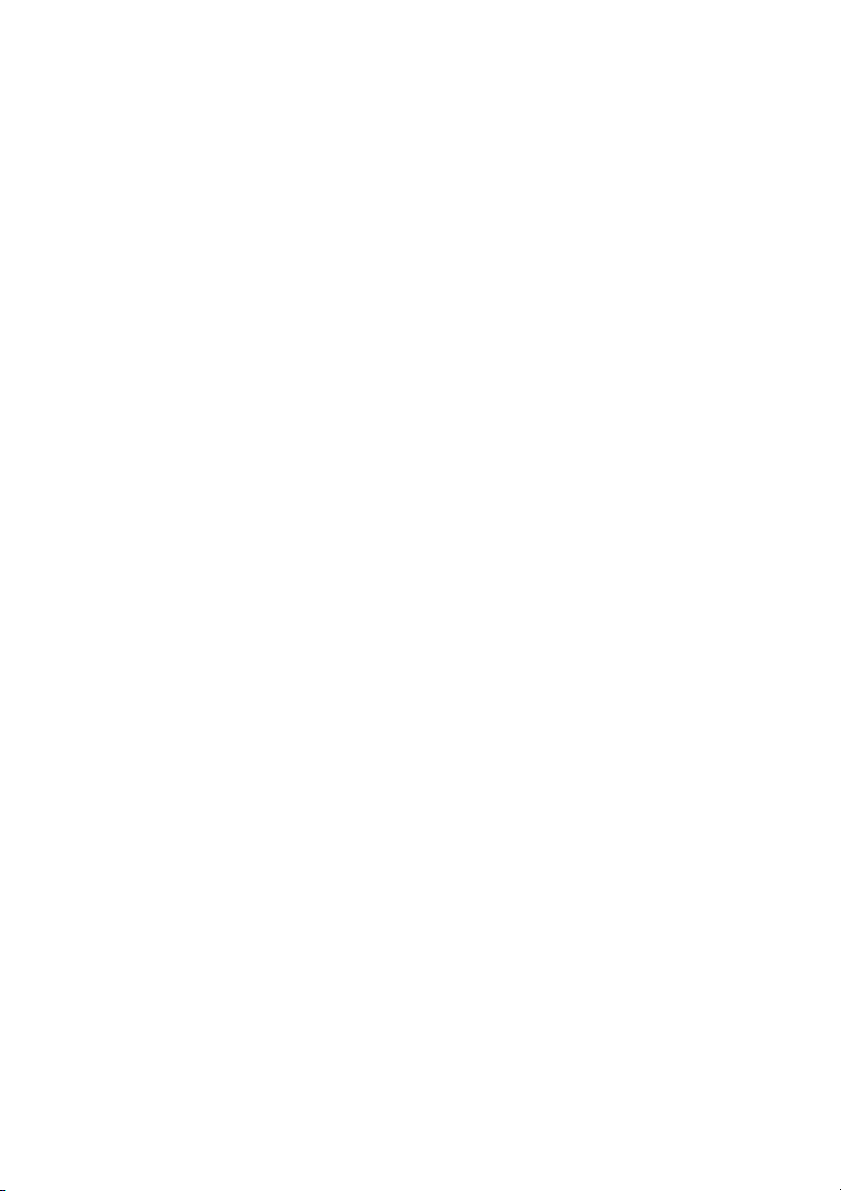
Capítulo 1: Introducción
Requisitos del sistema
Antes de proceder a la instalación, asegúrese de que el sistema
cumple los siguientes requisitos mínimos:
• Windows MCE, XP, 2000, ME
• Intel Pentium III a 500M Hz (se recomienda: Pentium 4 a 1,6
GHz o Pentium M a 1,0 GHz o Athlon a 1,2 GHz o superior)
• 256 MB de RAM o superior
• Unidad de DVD-ROM, DVD-R/RW, DVD-RAM, DVD+R/
RW, DVD-Dual, DVD-Multi o combinada DVD-ROM/CDRW con interfaz 1394, USB2.0, ATAPI, SCSI o CardBus
• Tarjeta de sonido PCI, caja de audio USB o dispositivo de
audio incorporado en la placa base
• 60 MB de espacio libre en disco duro como mínimo
• Acelerador de gráficos AGP o PCI Express compatible con la
superposición DirectDraw
• Se recomienda una resolución mínima de pantalla de 1024 x
768 o 1280 x 1024
• Relación de aspecto 4:3 o 16:9 (pantalla ancha)
21
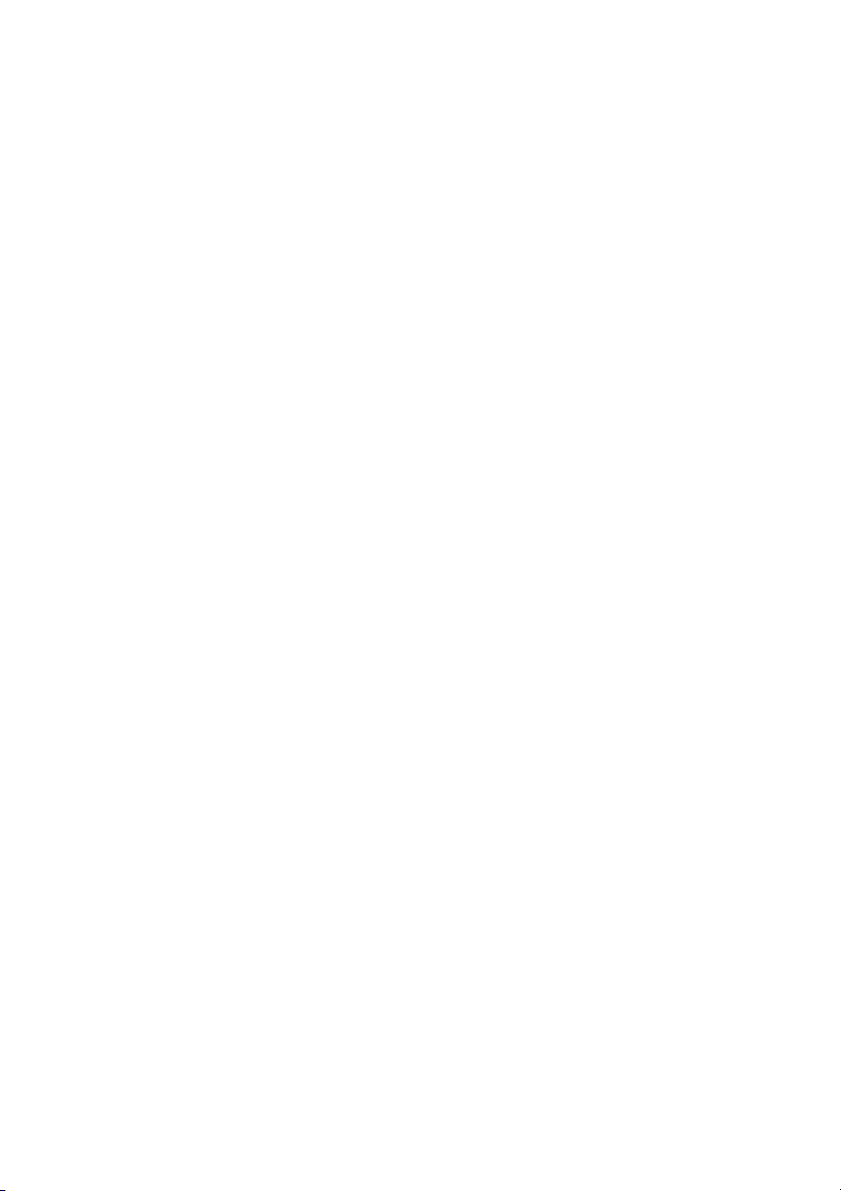
CyberLink PowerDVD
22
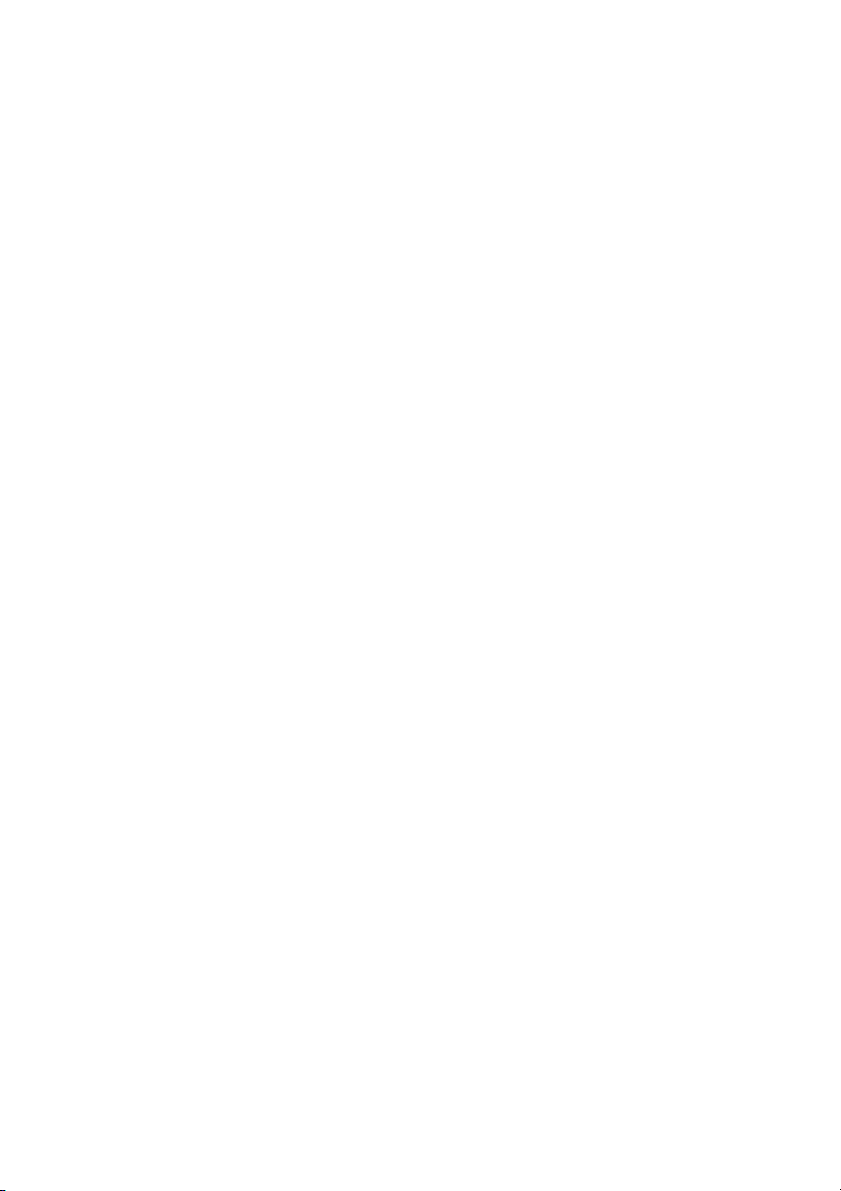
Capítulo 2:
Controles de reproducción
Este capítulo describe los controles de reproducción de PowerDVD.
PowerDVD le proporciona muchas formas de acceder a los
controles de reproducción para facilitar el disfrute de los contenidos.
Este capítulo contiene las siguientes secciones:
• Controles básicos de reproducción en la pág.24
• Navegación durante la reproducción en la pág.26
• Controles avanzados de reproducción en la pág.32
• Menú rápido en la pág.42
23
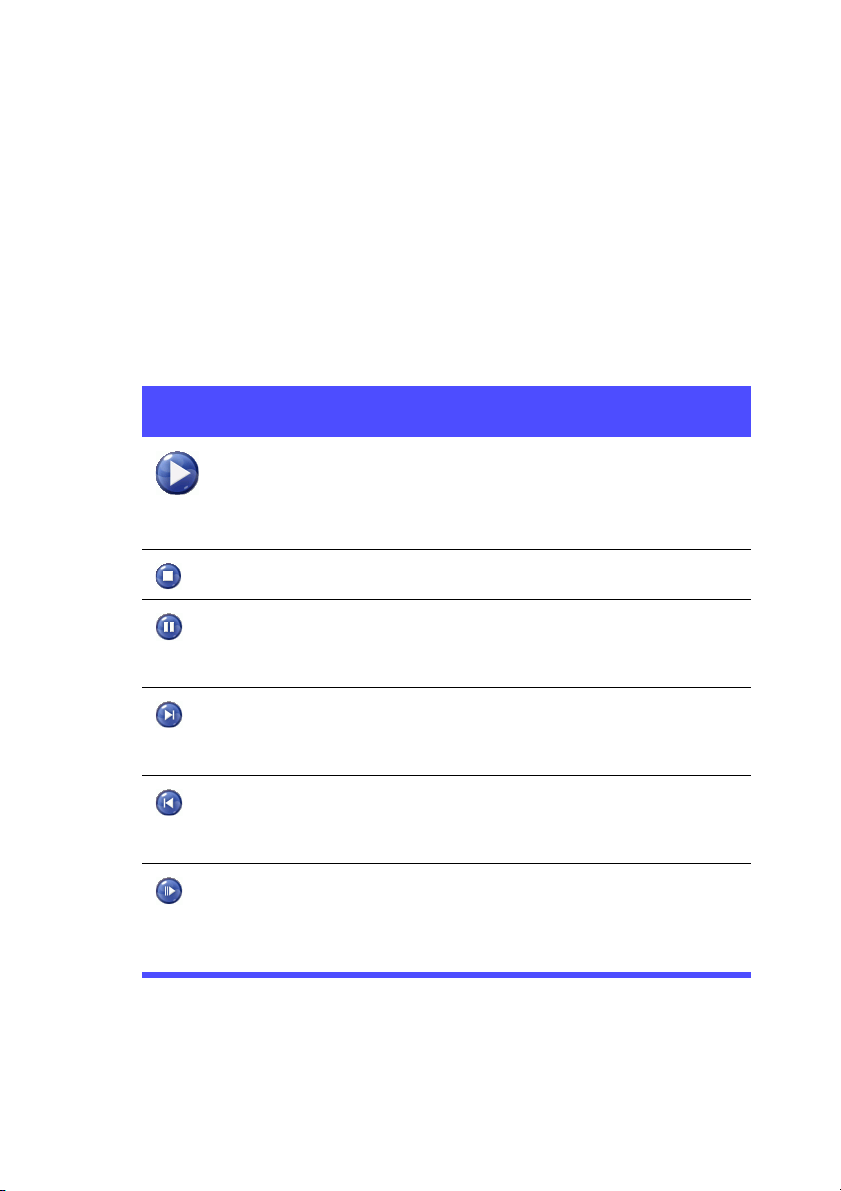
CyberLink PowerDVD
Controles básicos de reproducción
PowerDVD dispone de controles básicos de reproducción que
funcionan igual que el mando a distancia de su reproductor de DVD.
Estos controles básicos de reproducción están accesibles en todos los
modos de PowerDVD y están diseñados para que su uso resulte
sencillo. Los controles básicos de reproducción son:
Botón Función Descripción
Reproducir Inicia la reproducción del disco
insertado o del archivo seleccionado
actualmente de la lista de
reproducción.
Detener Detiene la reproducción.
Pausa Hace una pausa en la reproducción
actual. Haga clic en Reproducir para
continuar la reproducción.
24
Siguiente Salta al siguiente capítulo. Consulte
Funciones de salto en la pág.26 para
obtener más información.
Anterior Salta al capítulo anterior. Consulte
Funciones de salto en la pág.26 para
obtener más información.
Avanzar Avanza al siguiente fotograma.
Consulte Funciones de fotograma a
fotograma en la pág.28 para obtener
más información.
